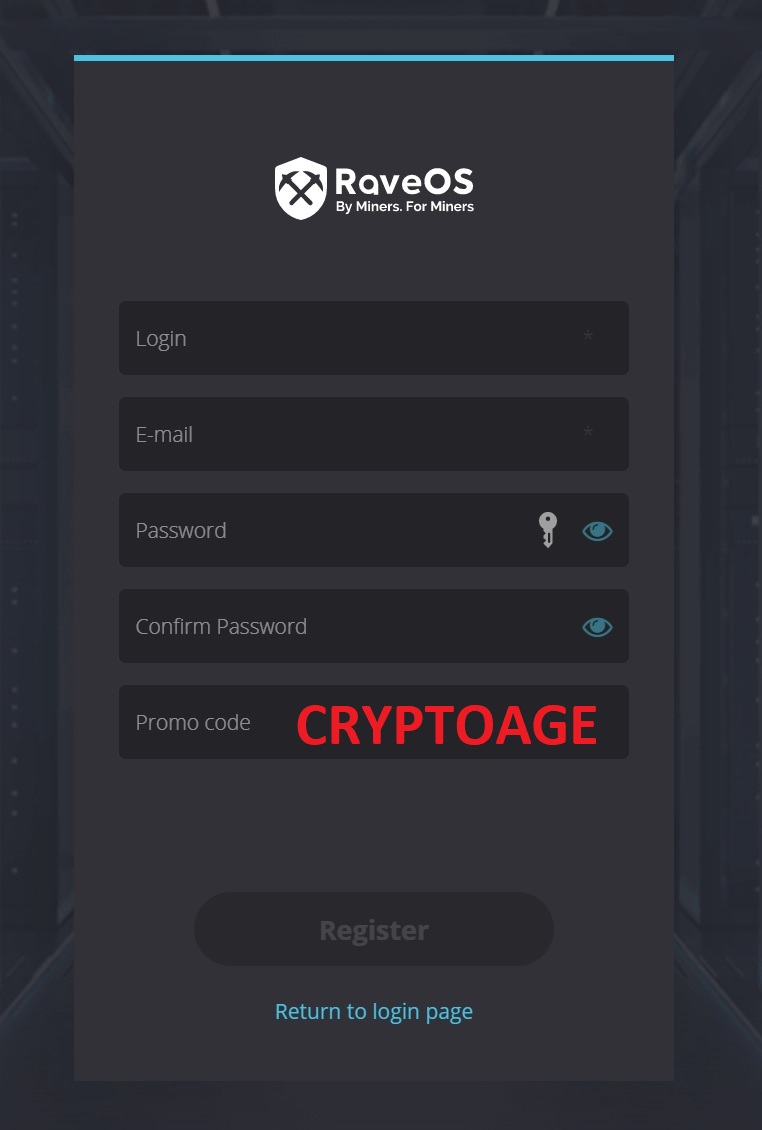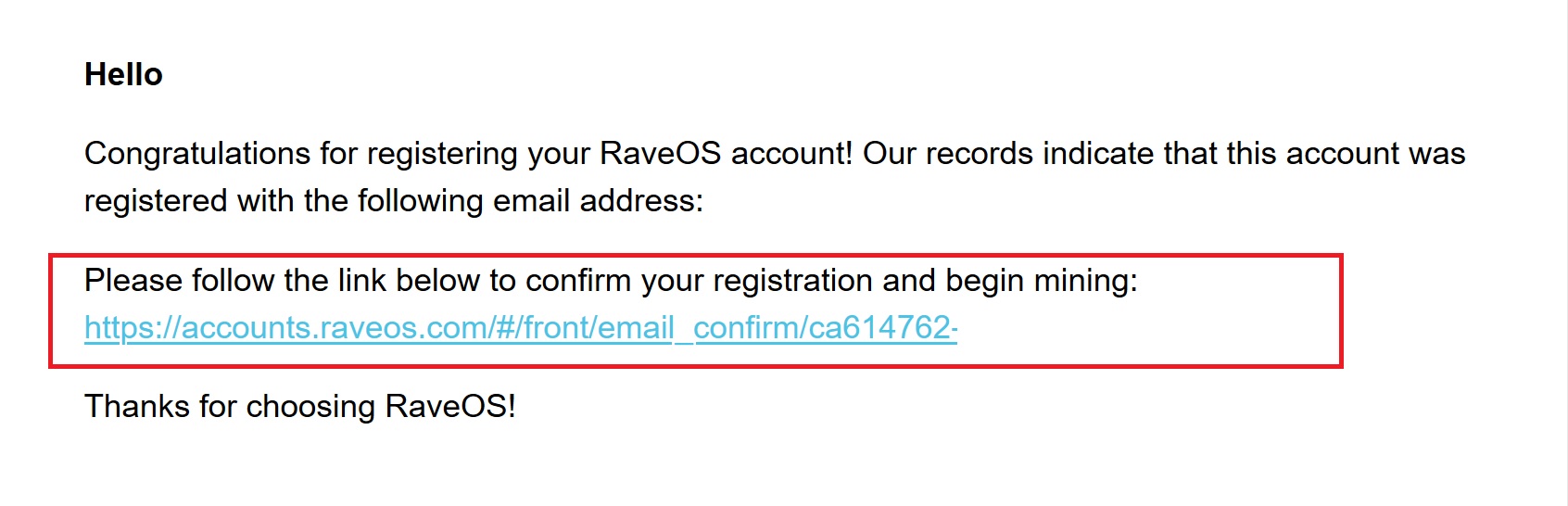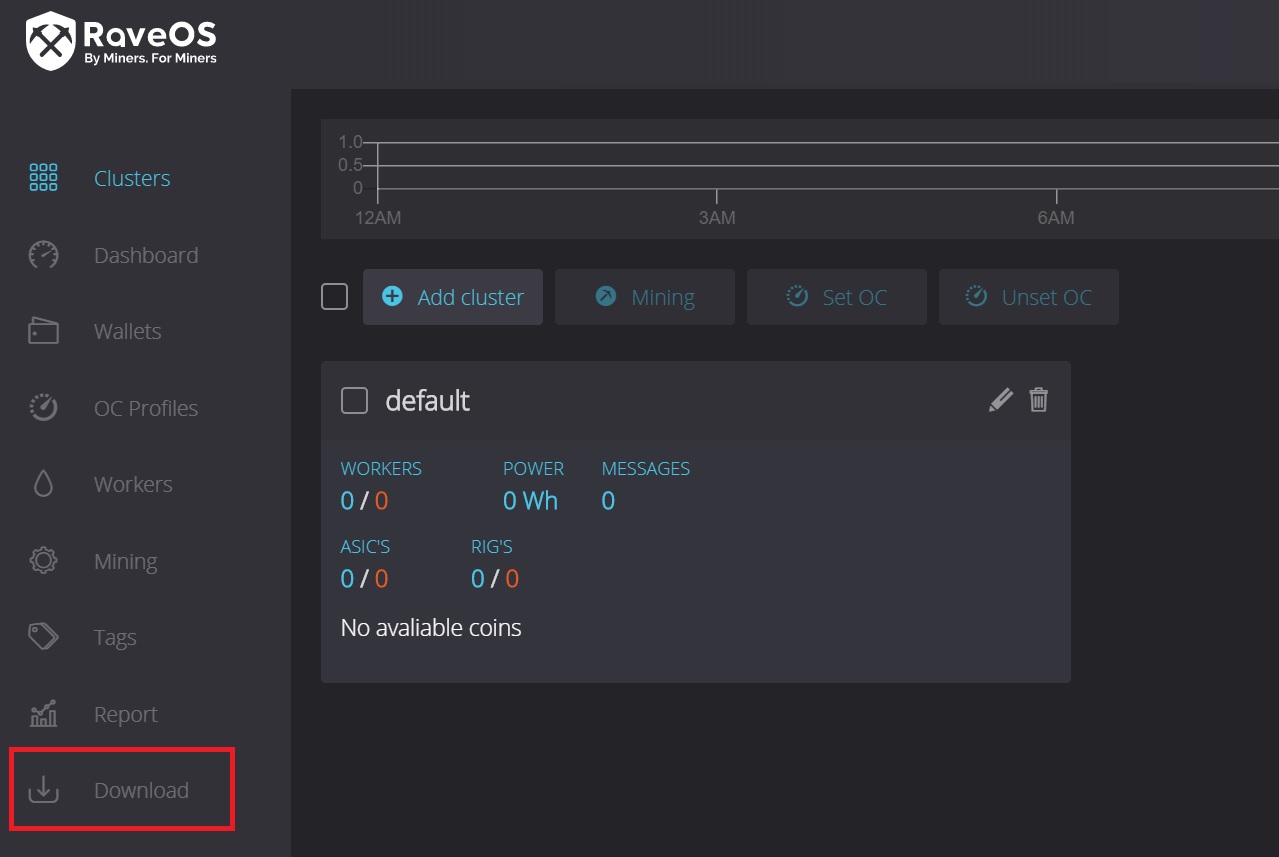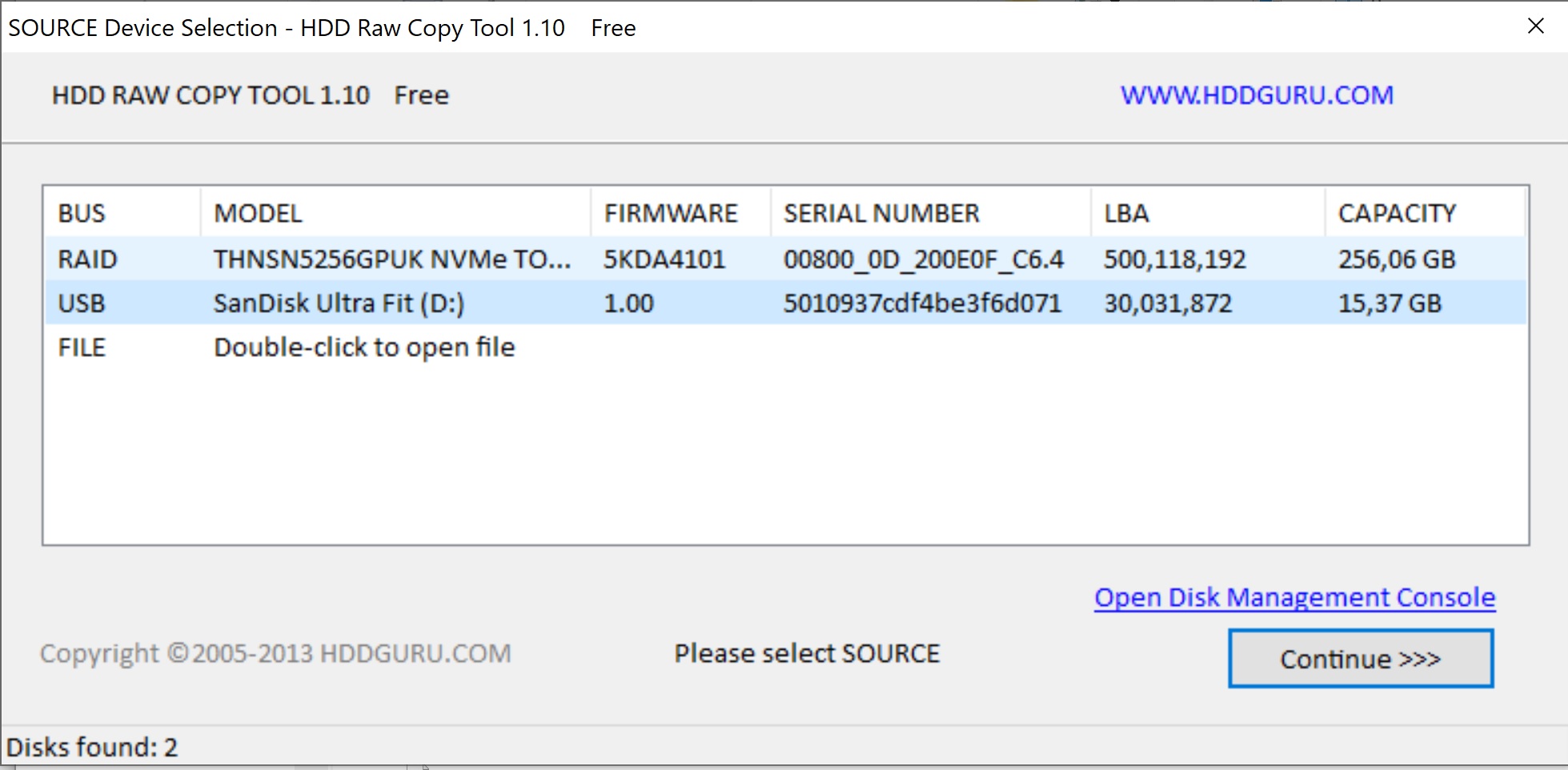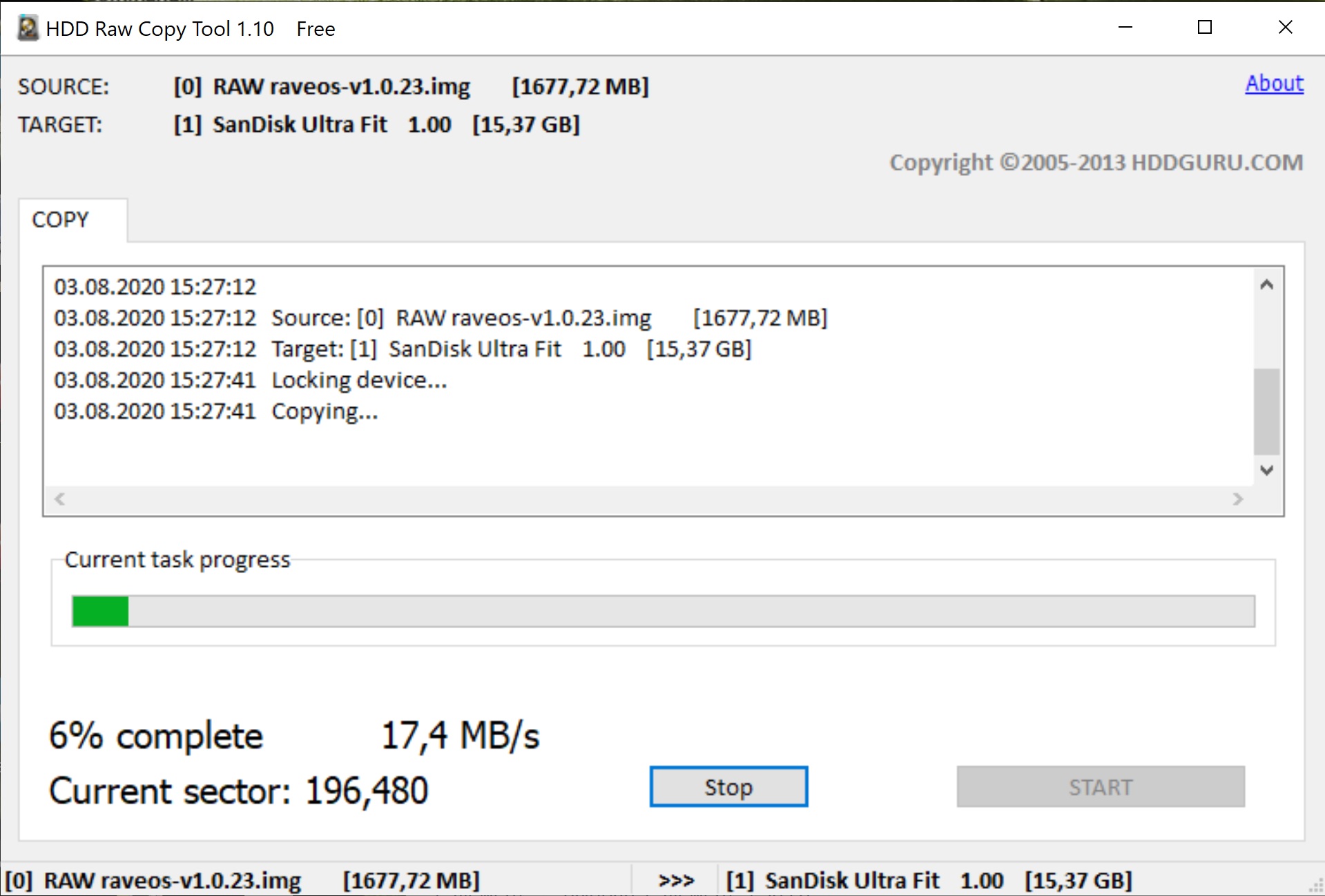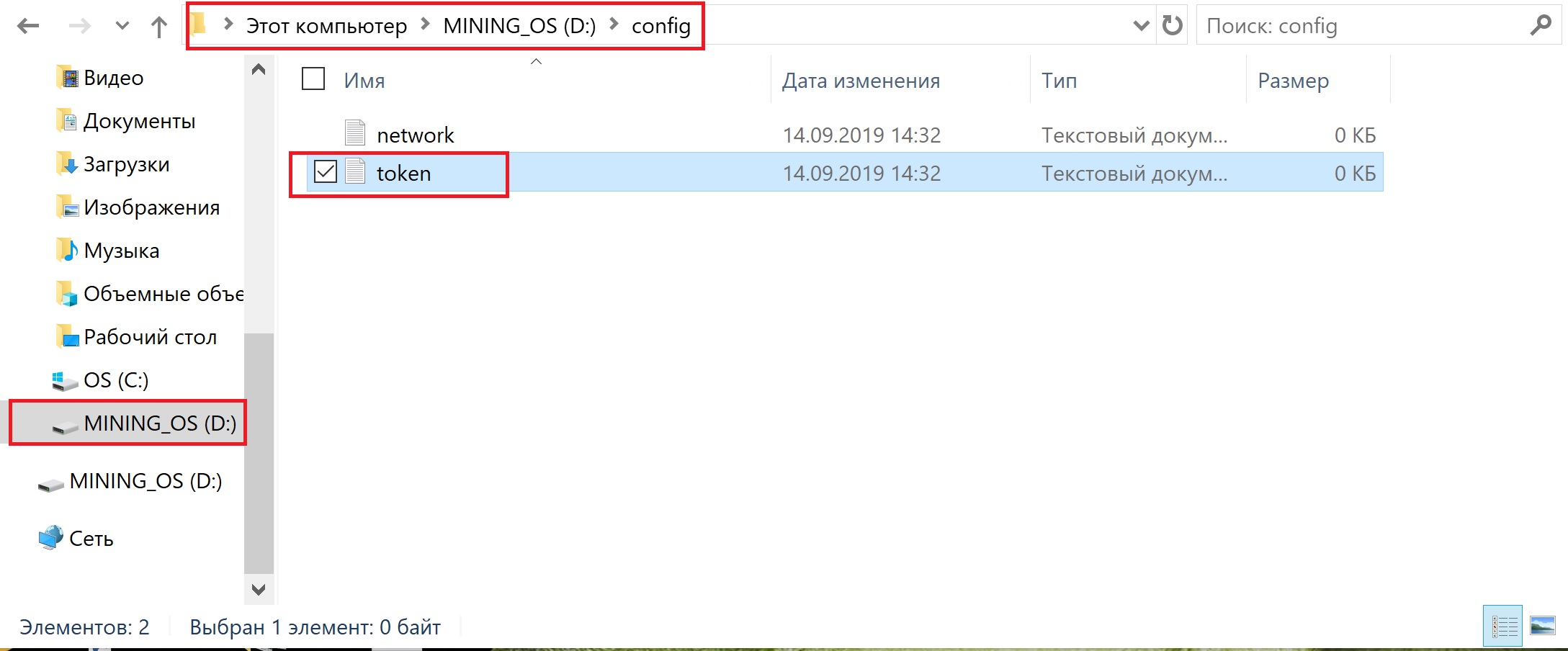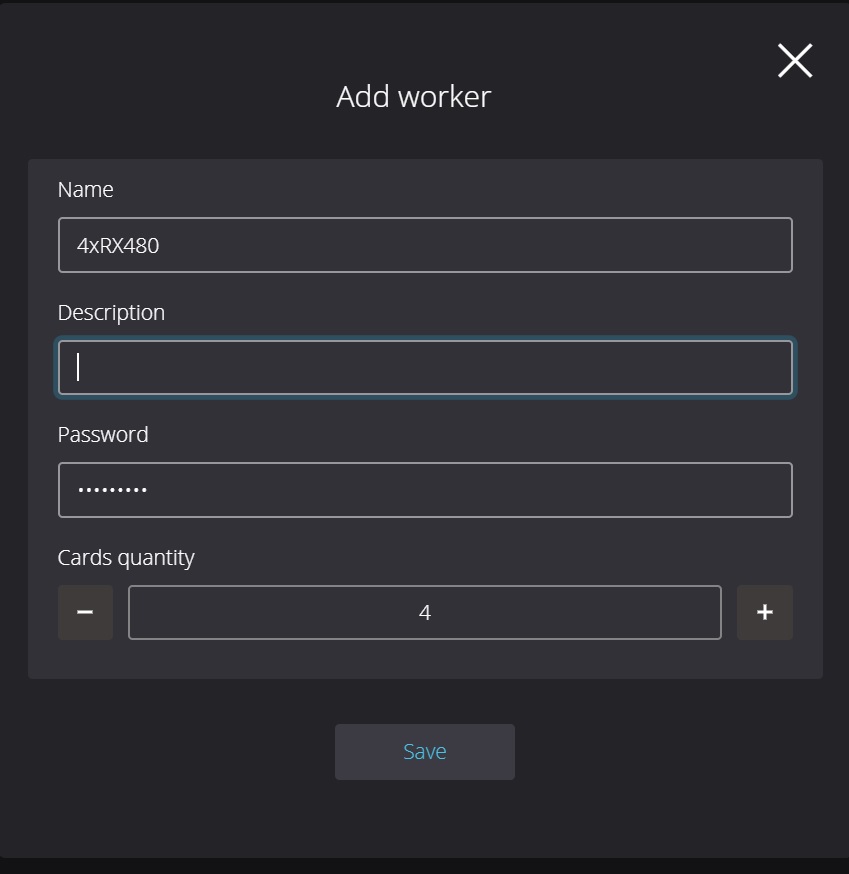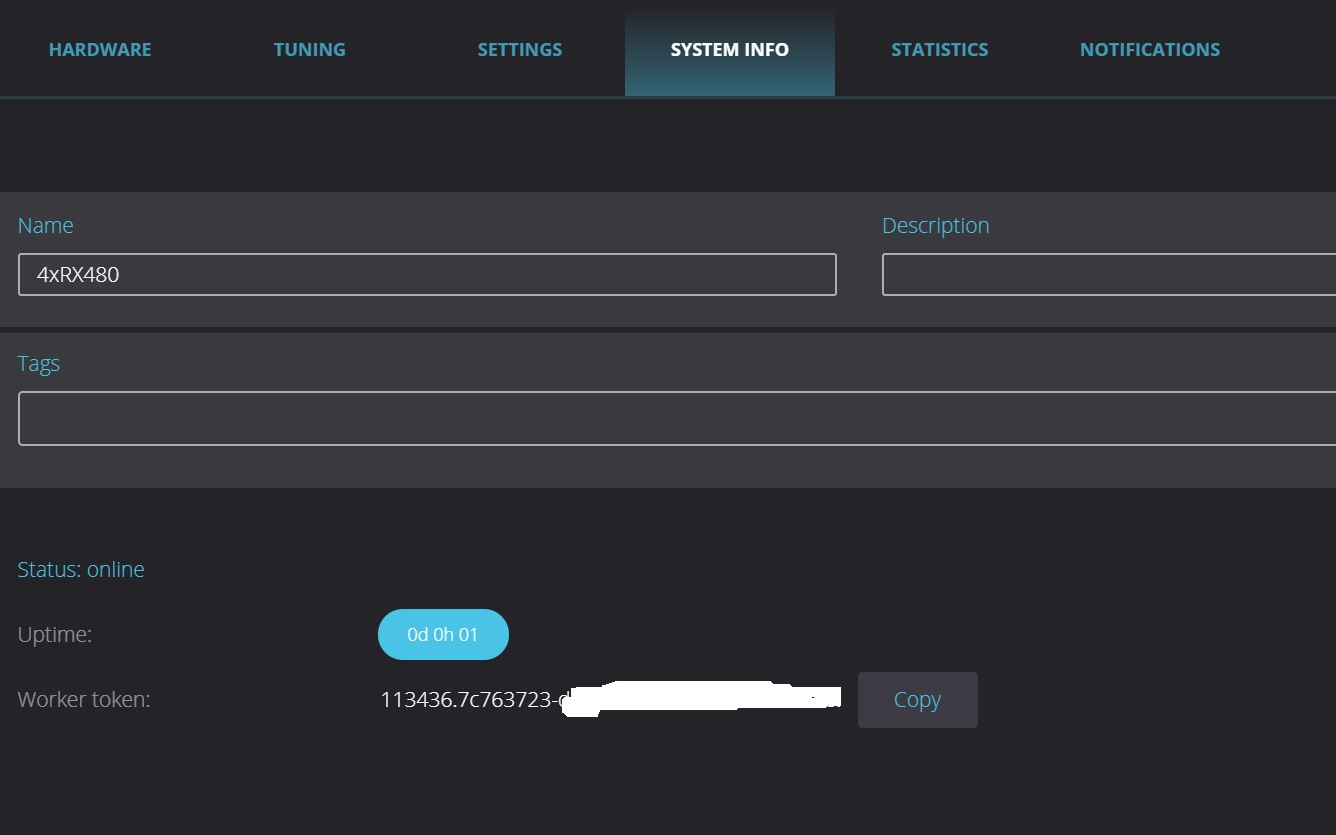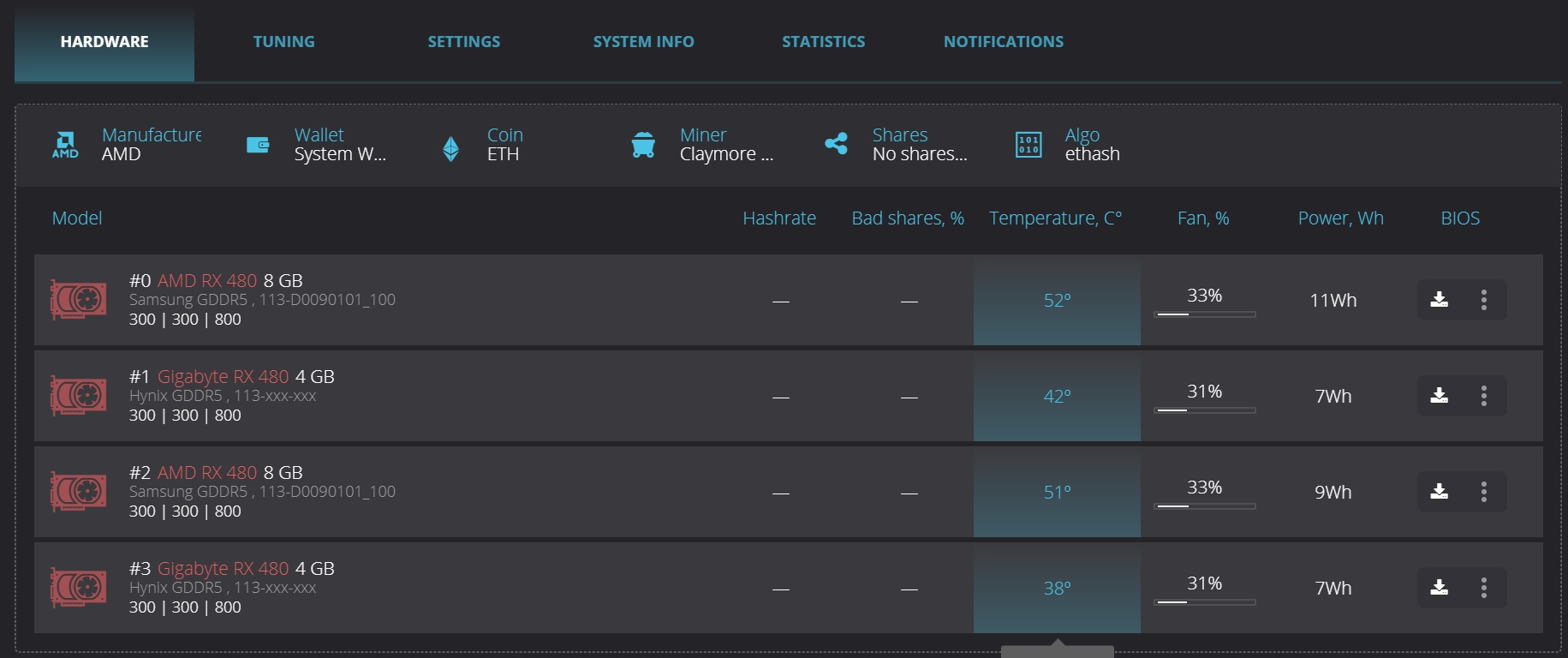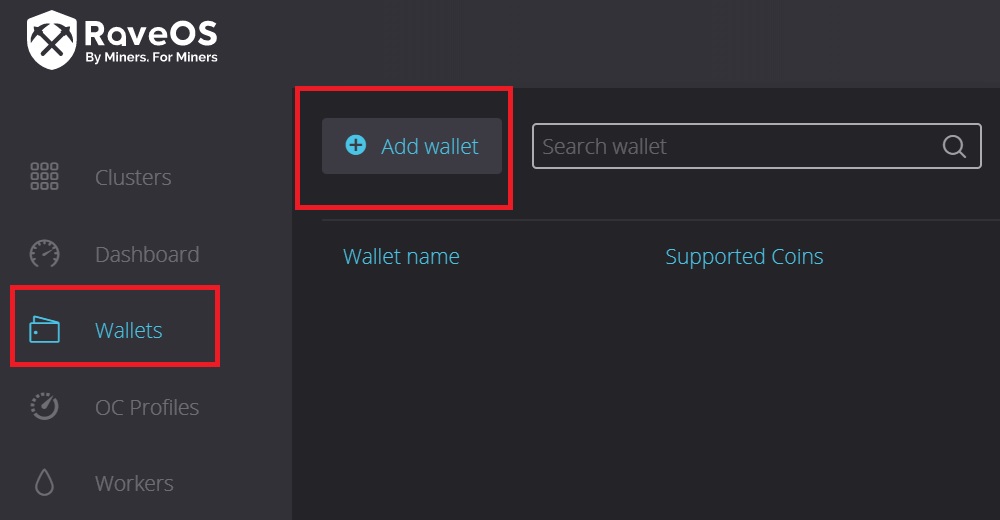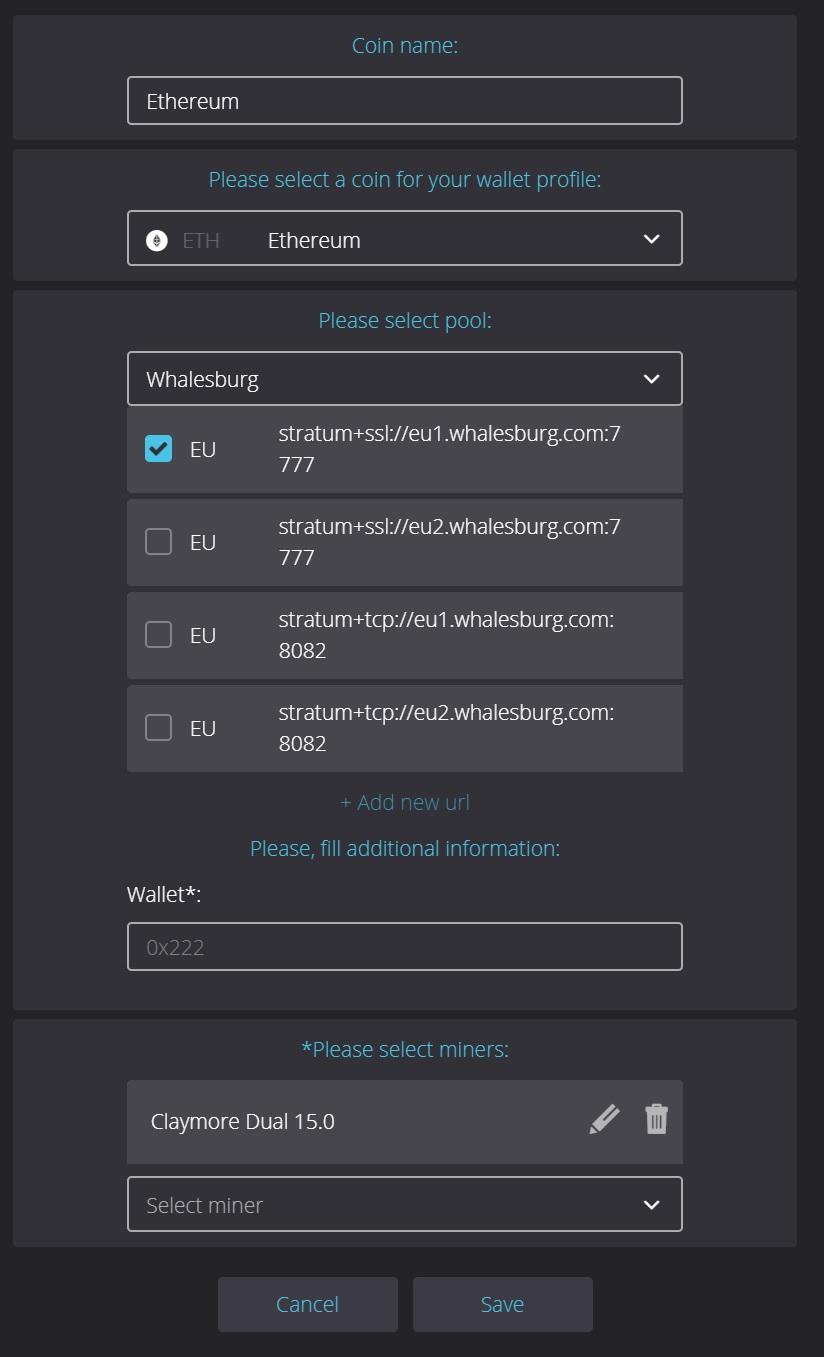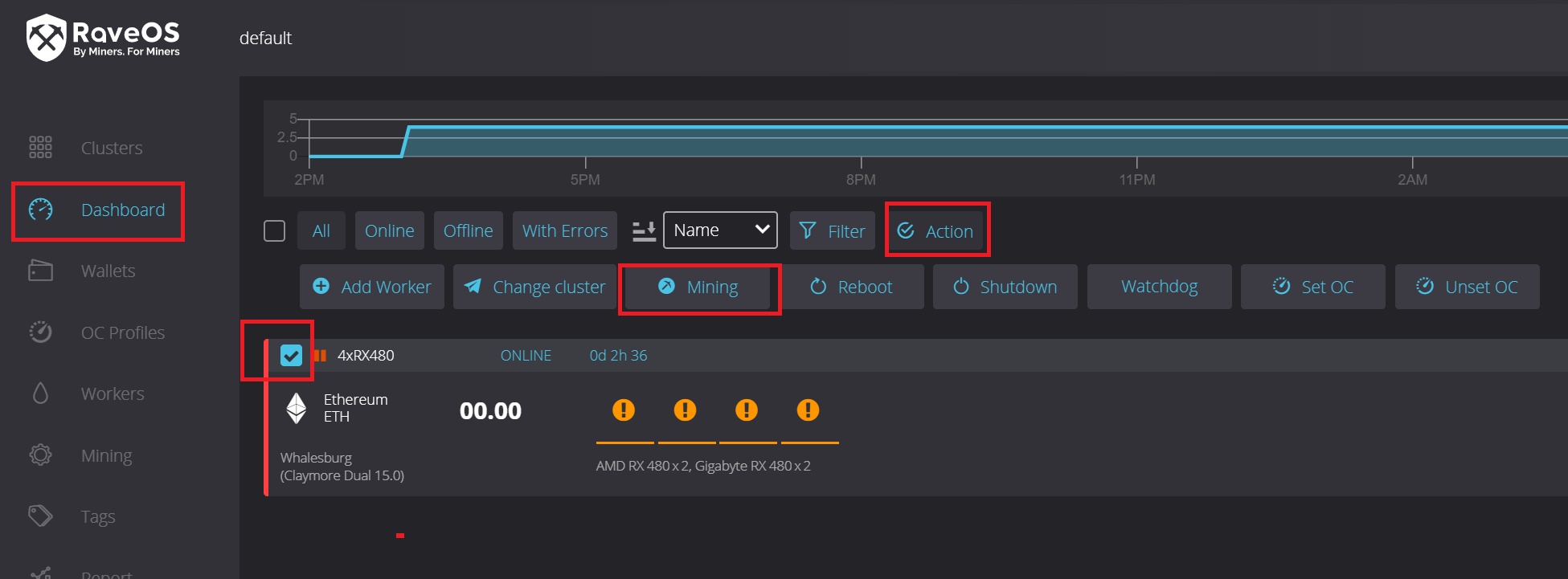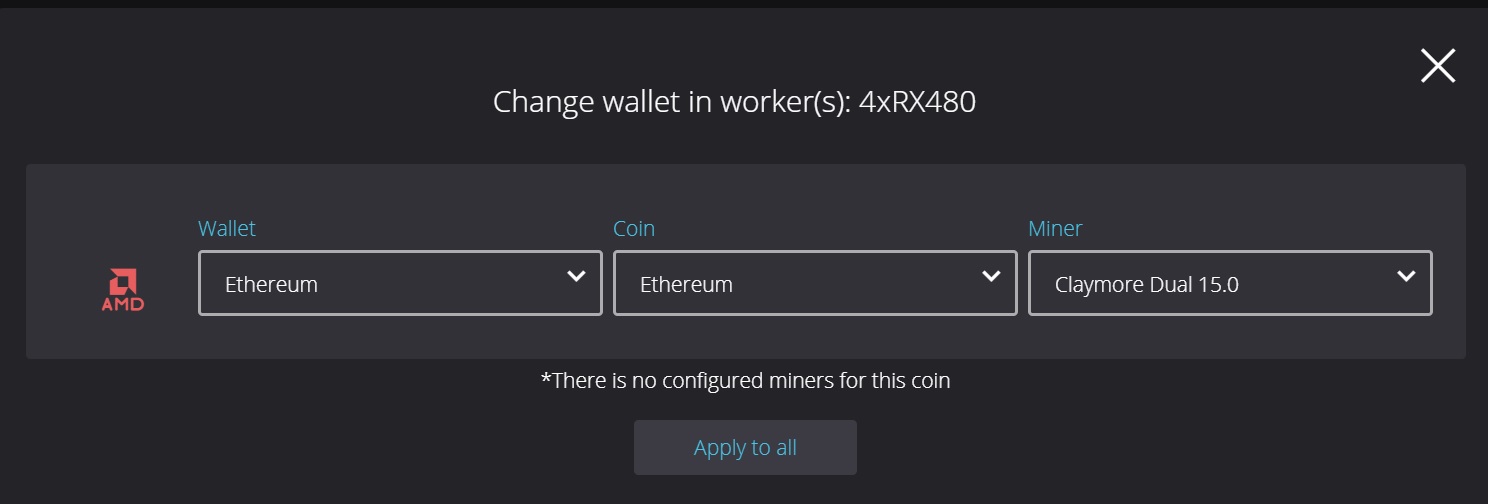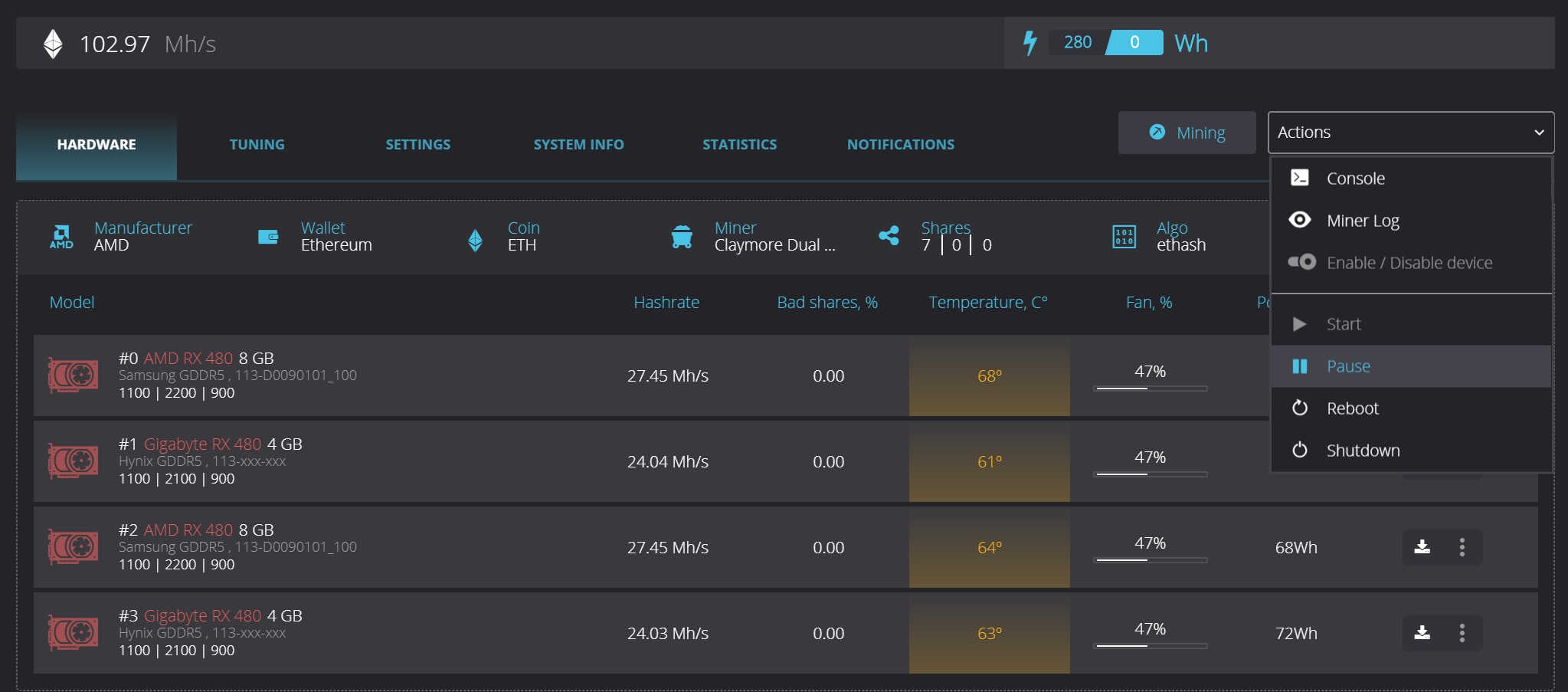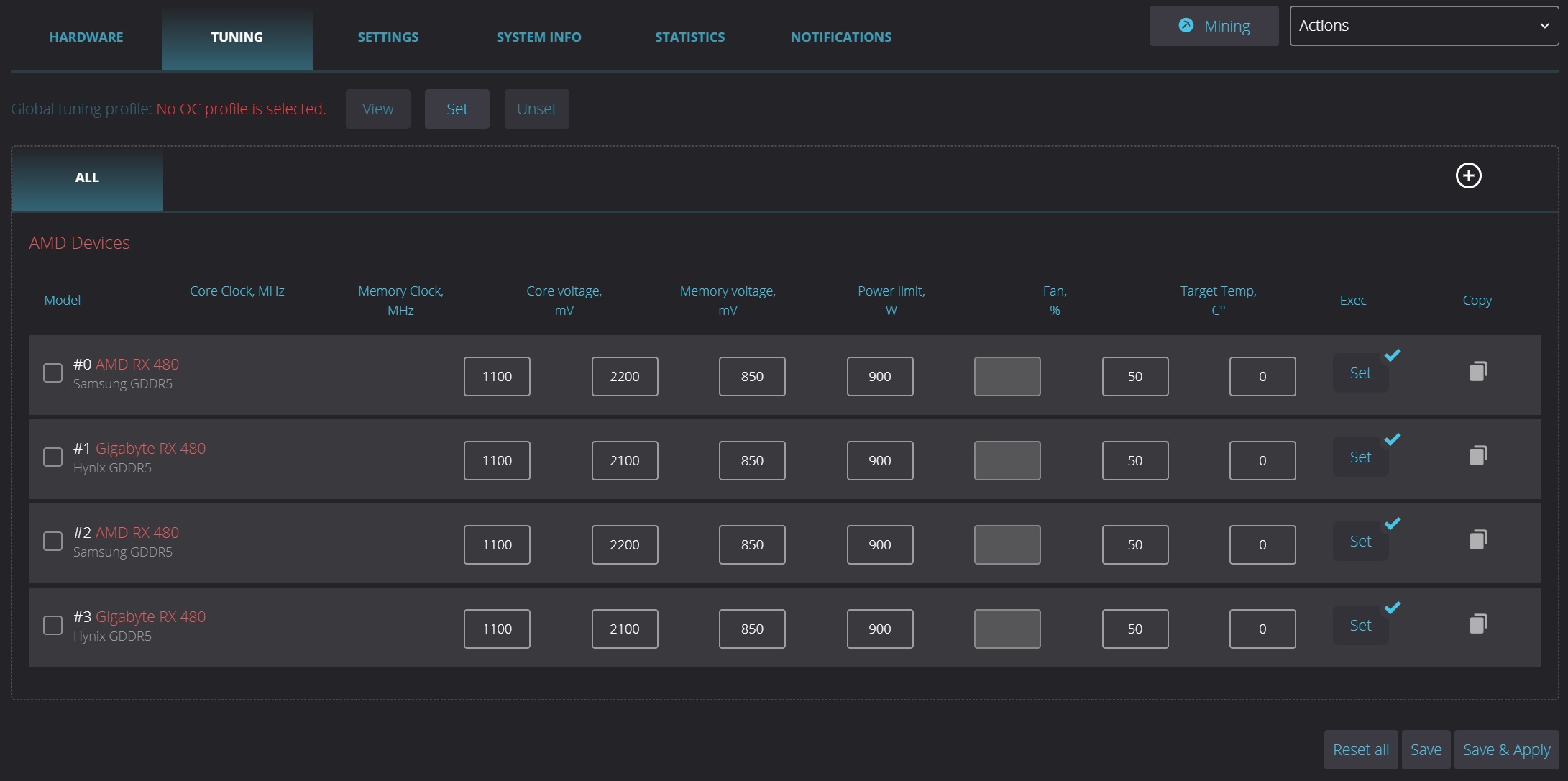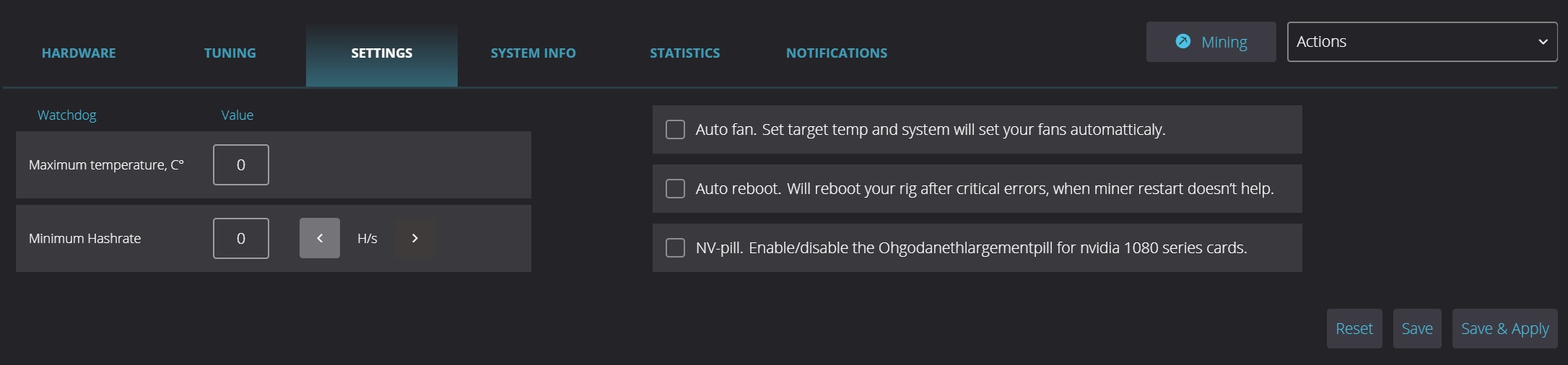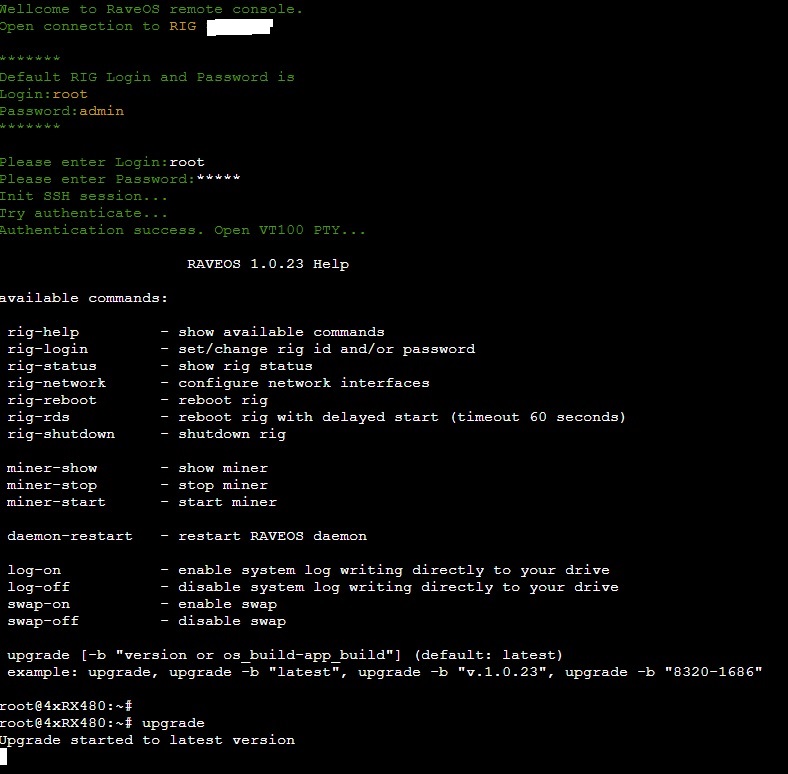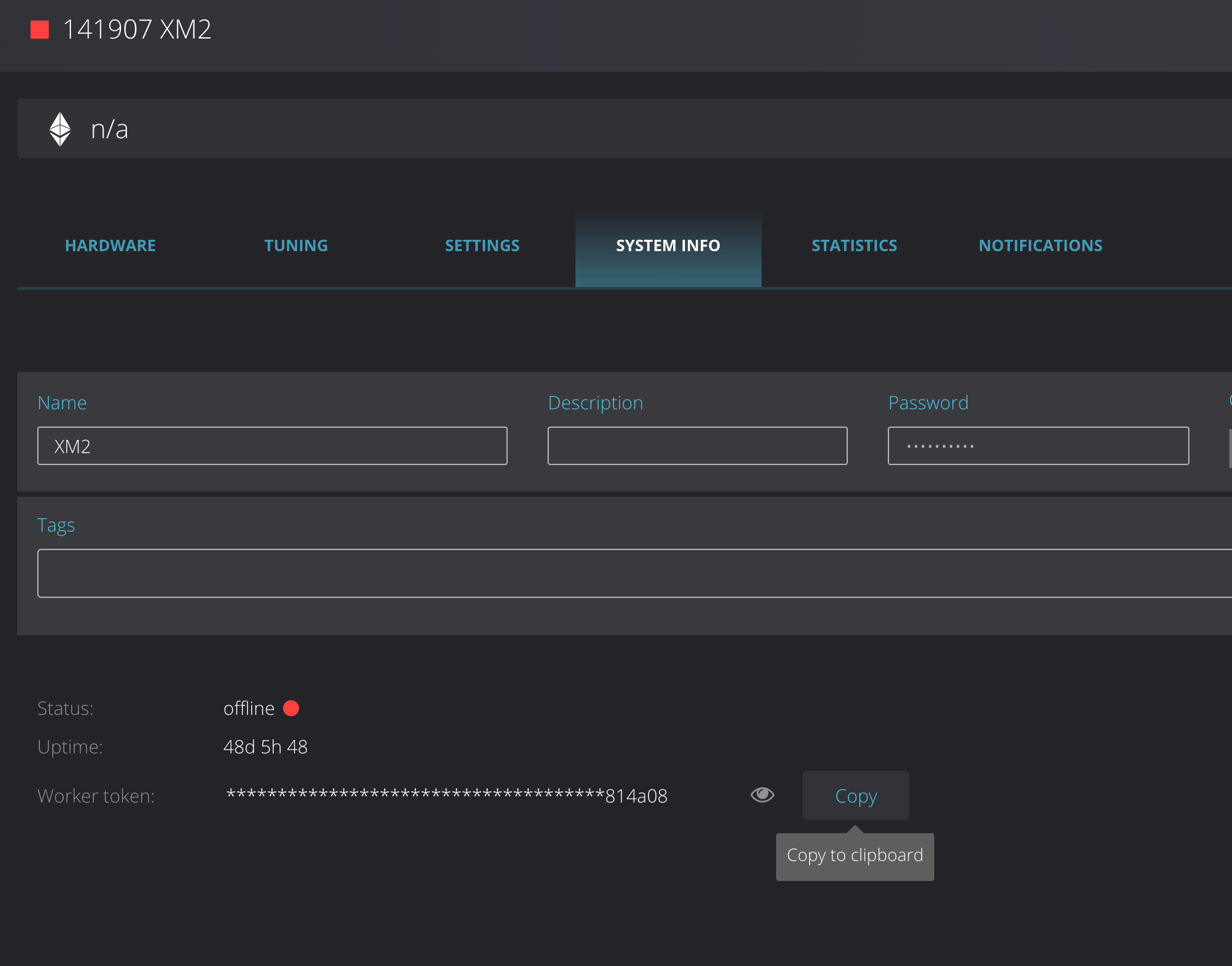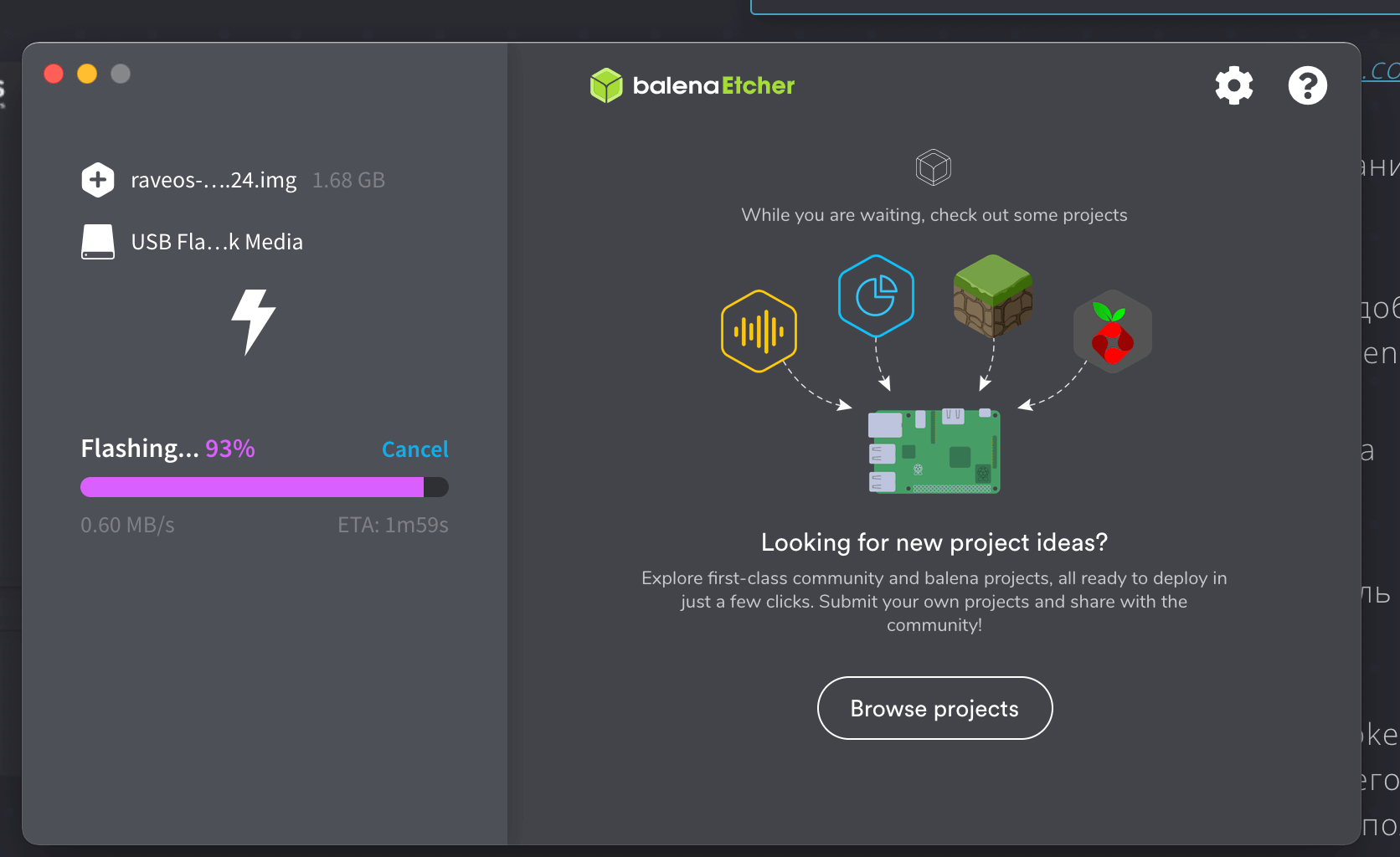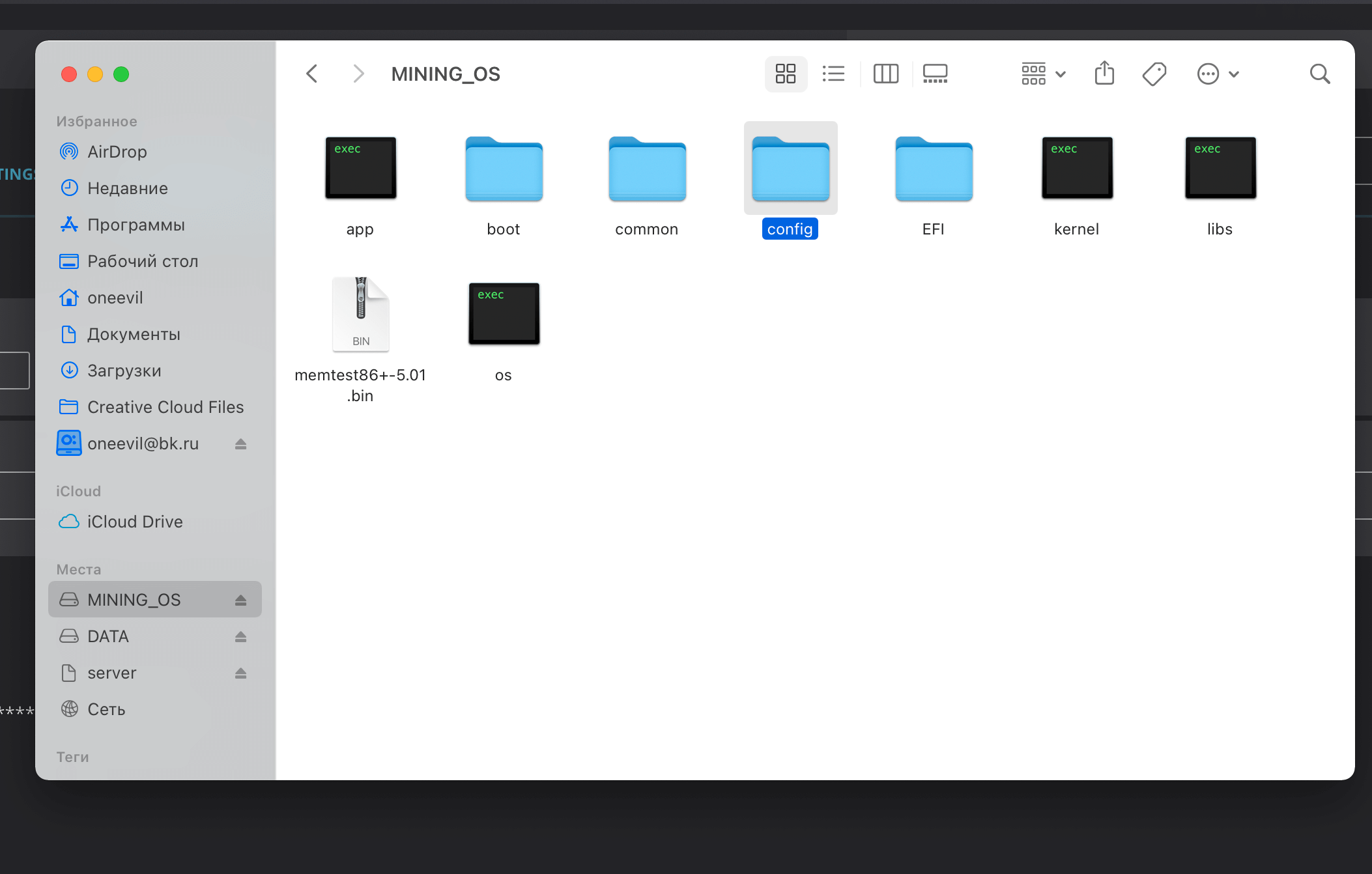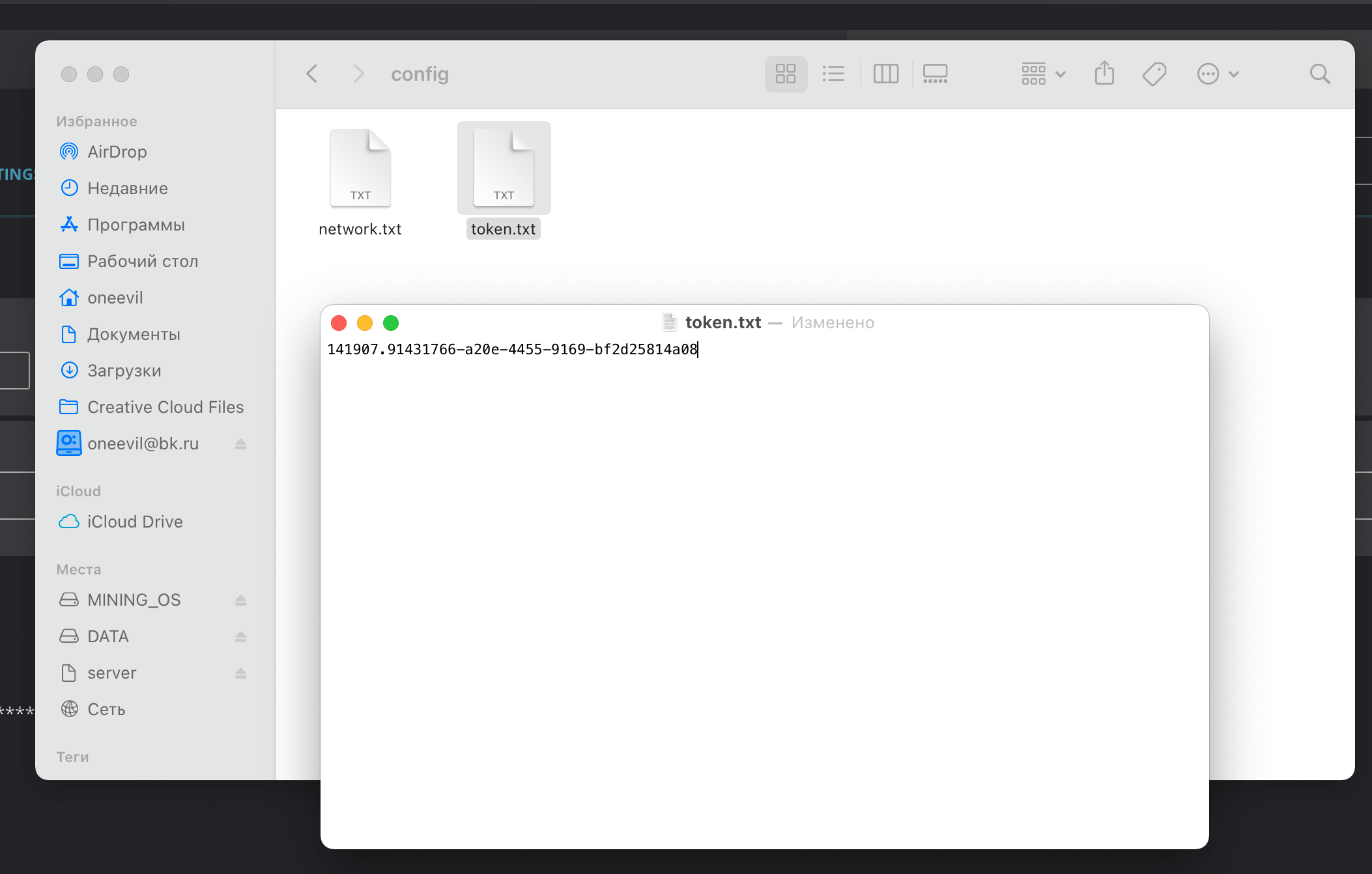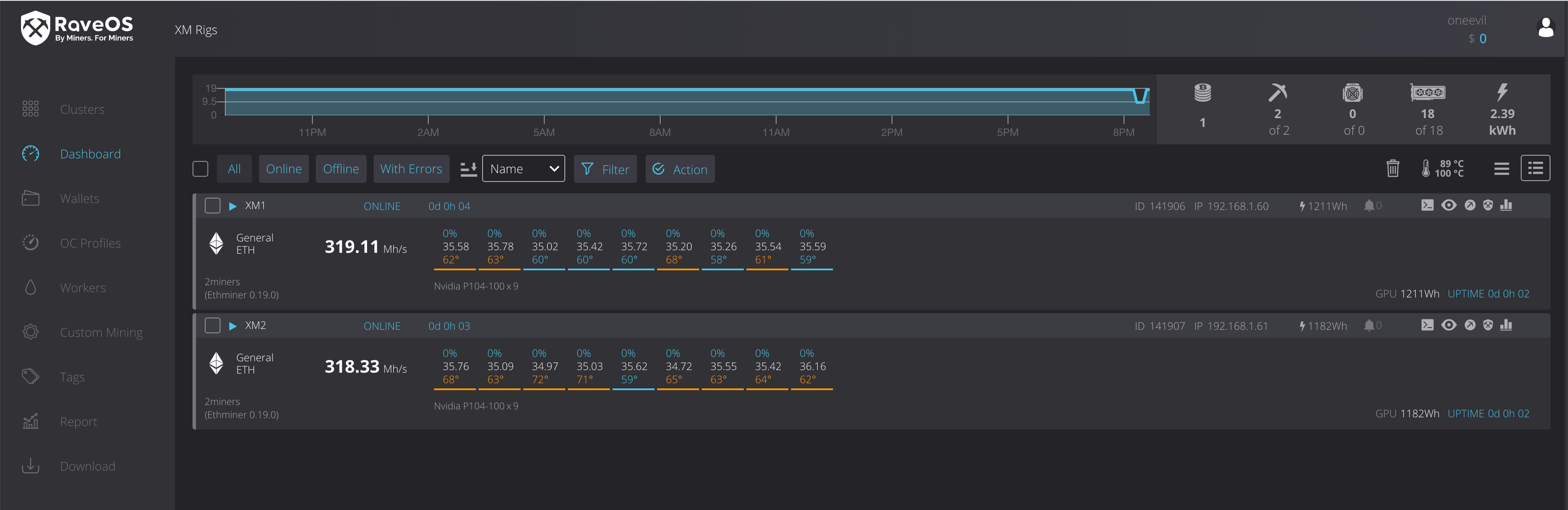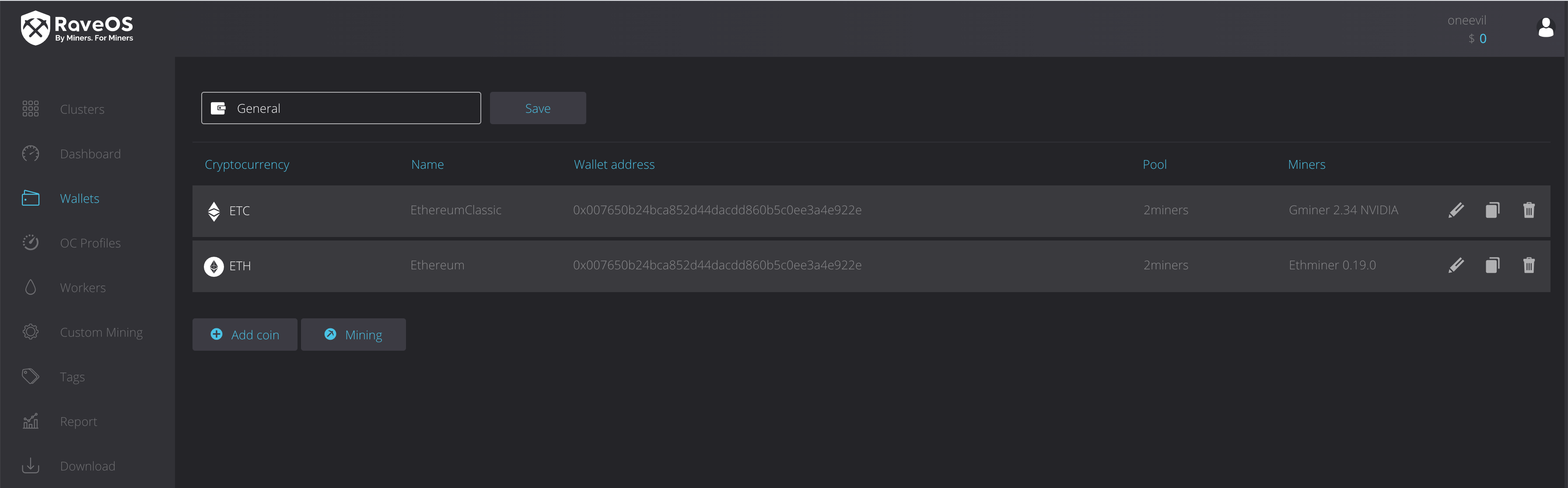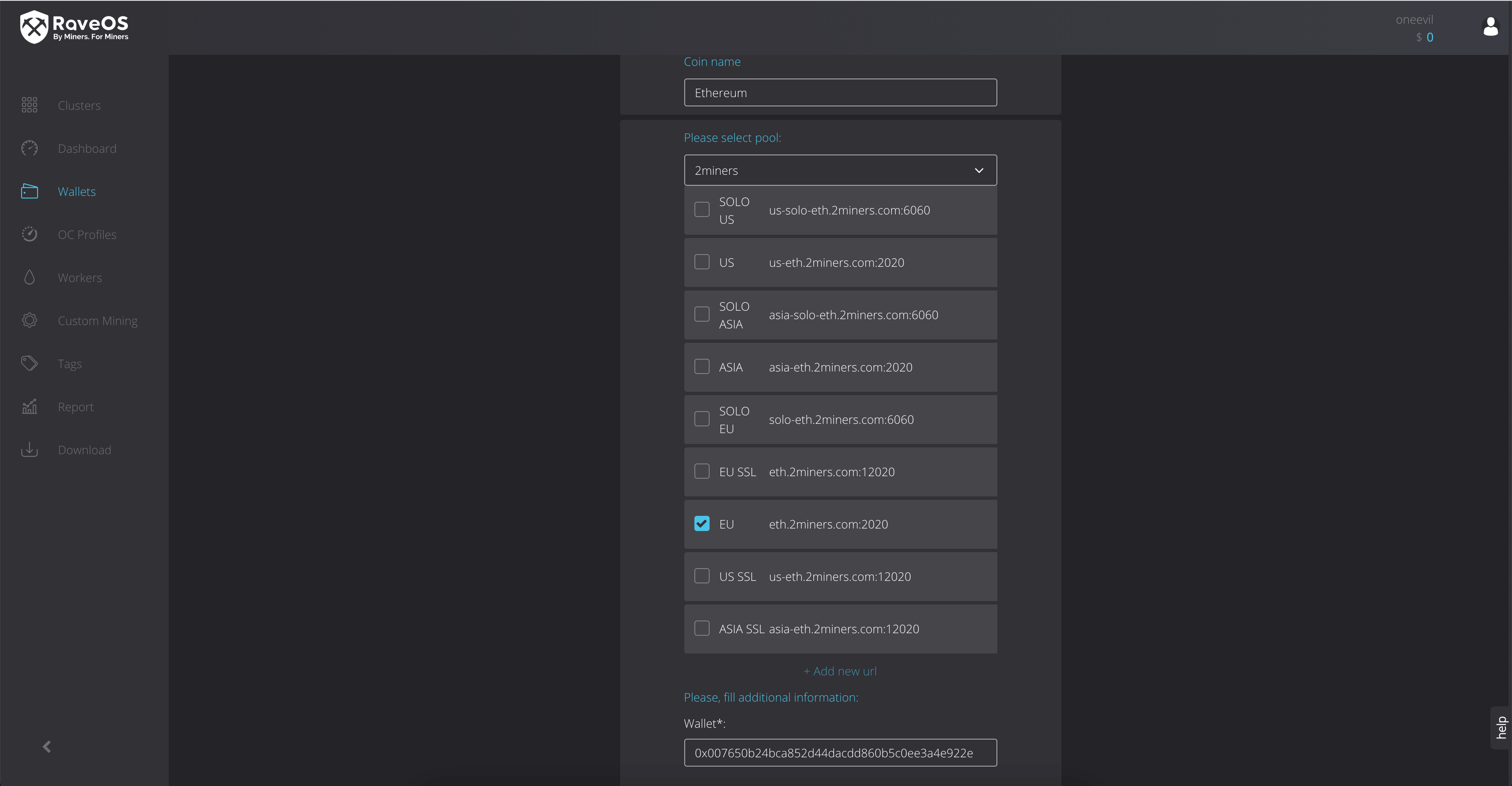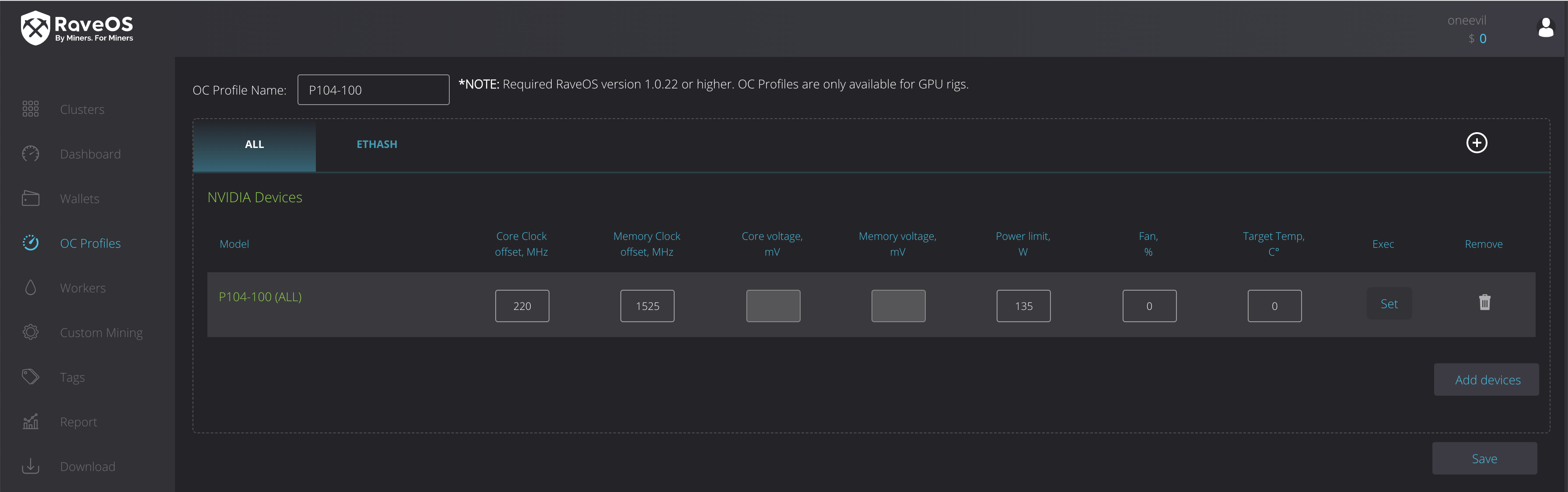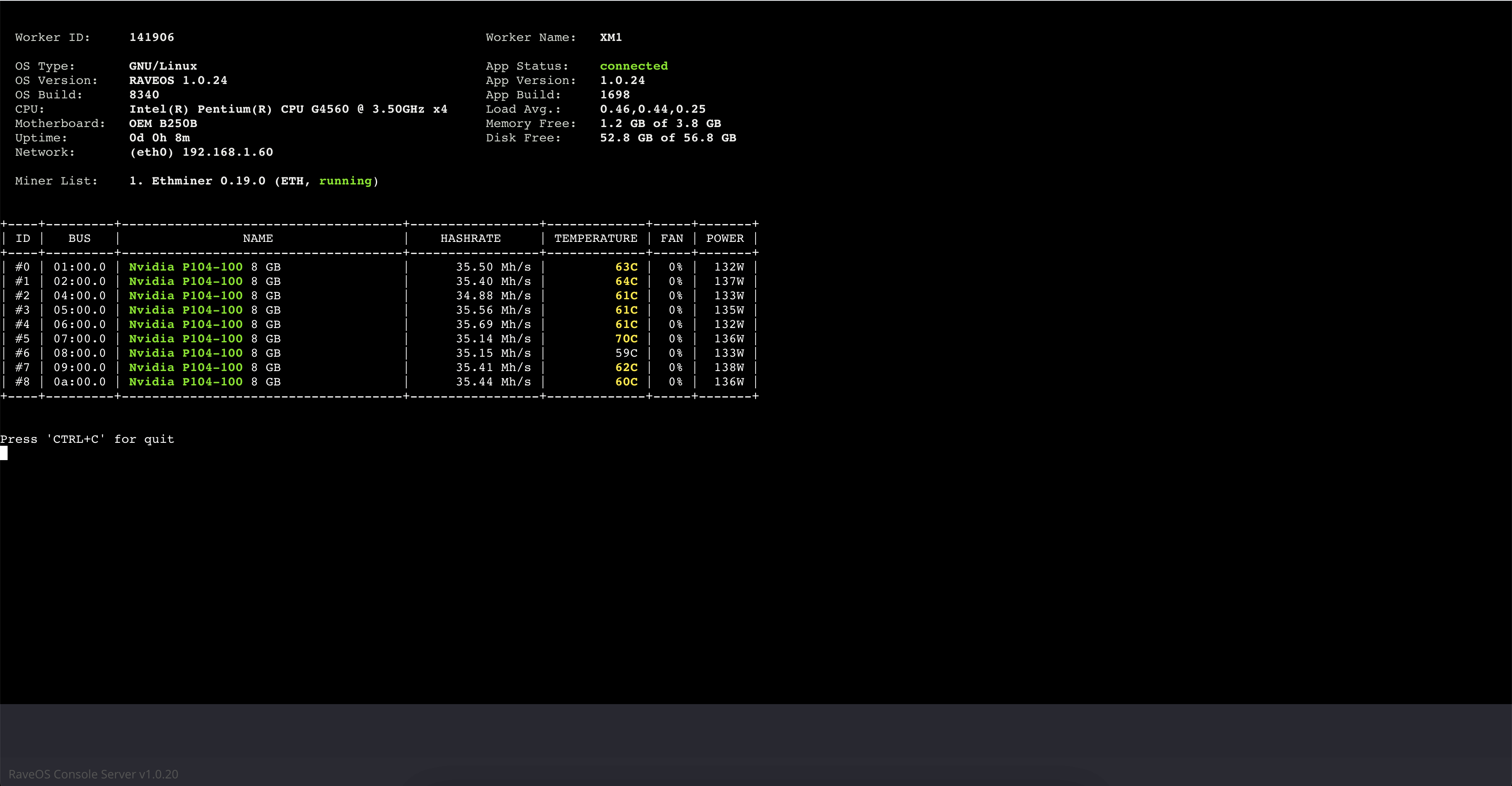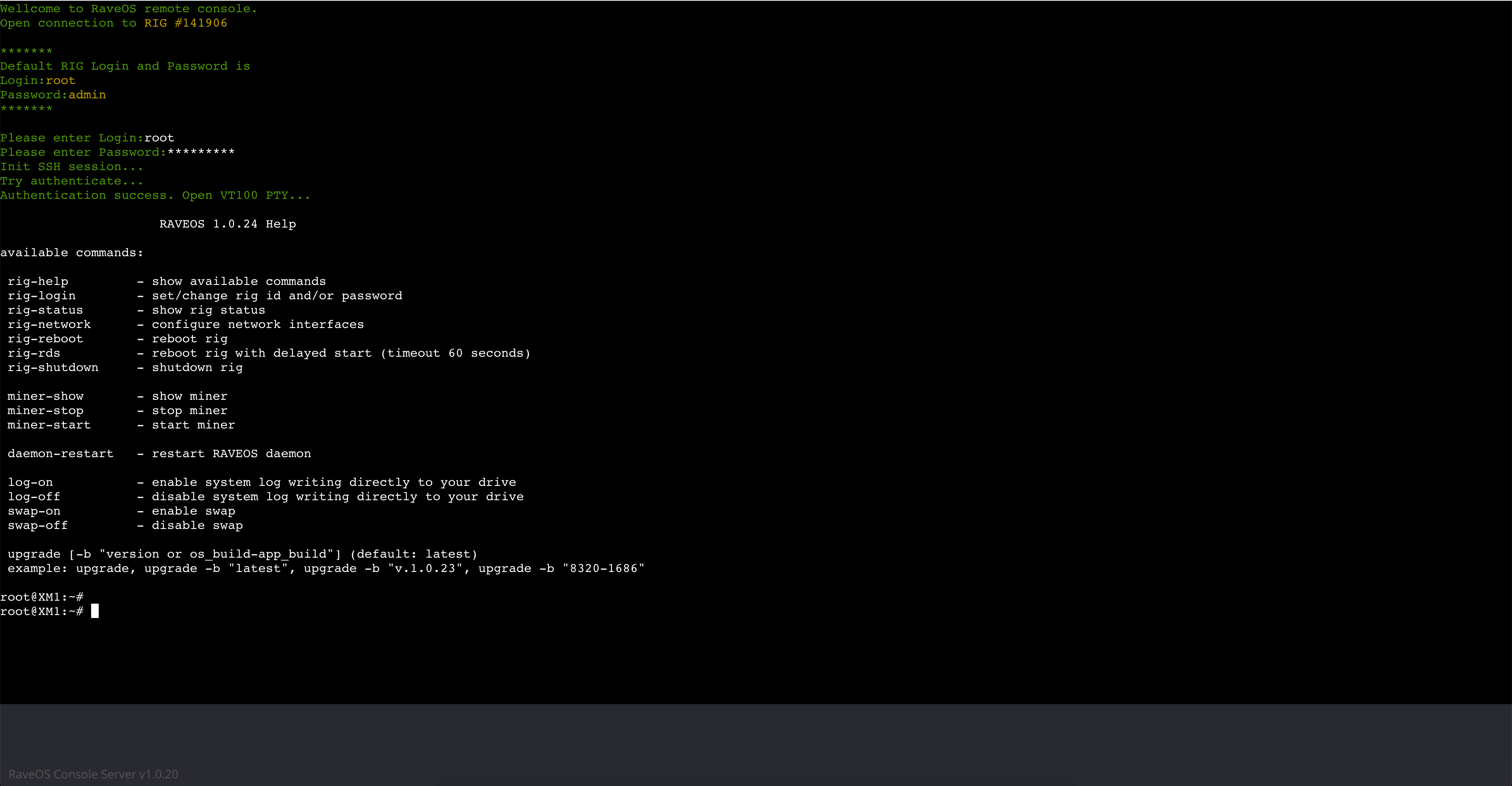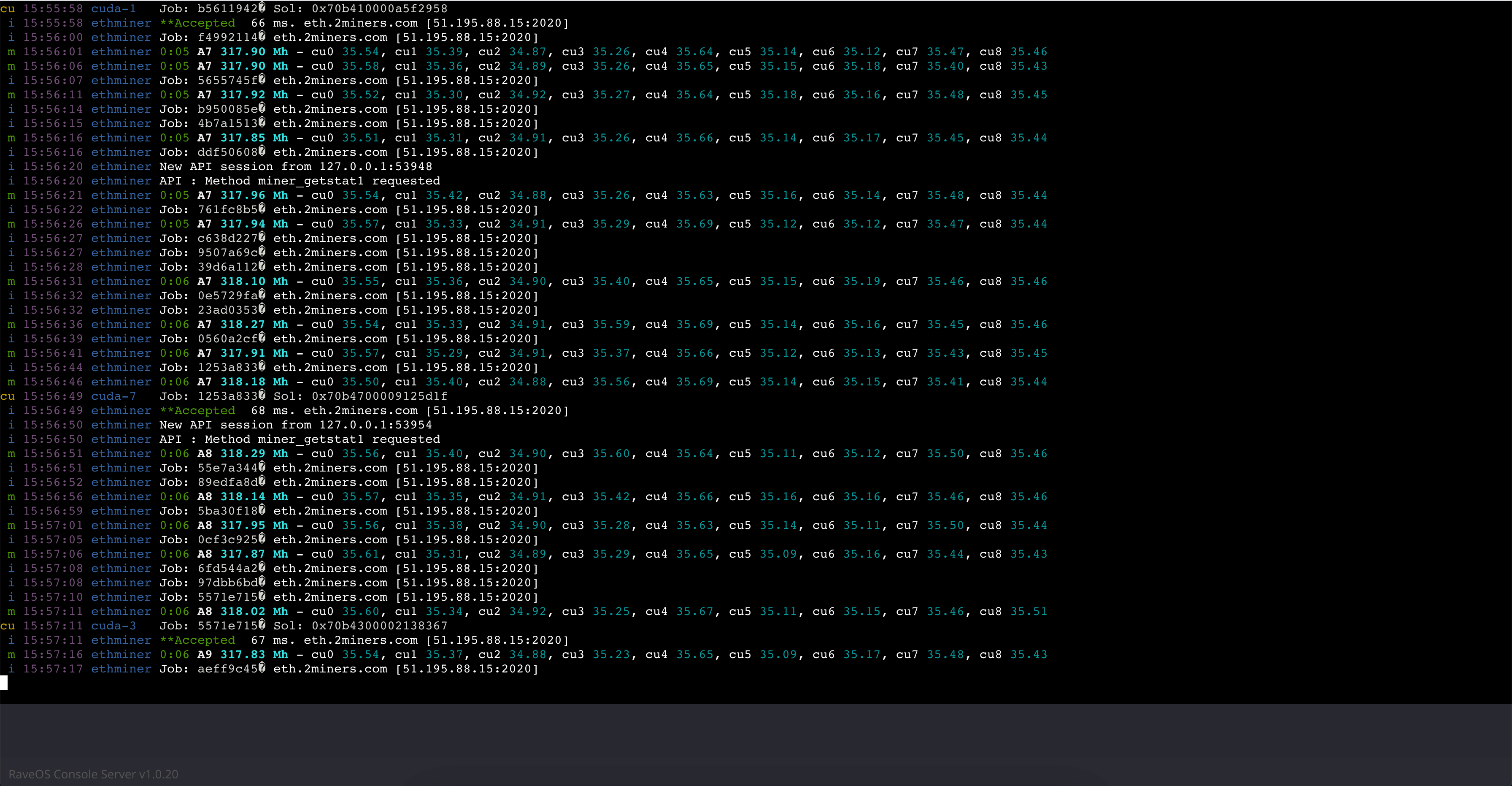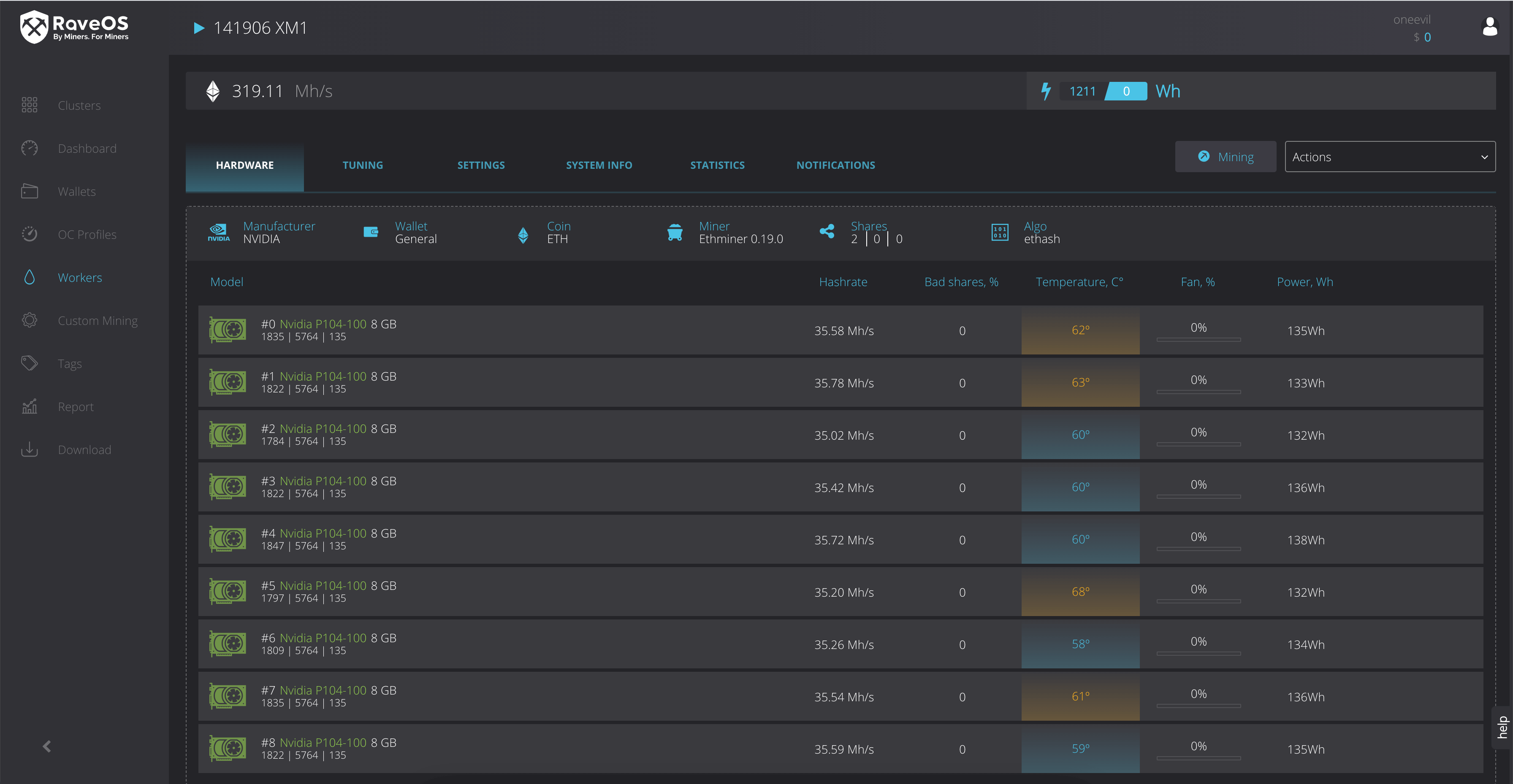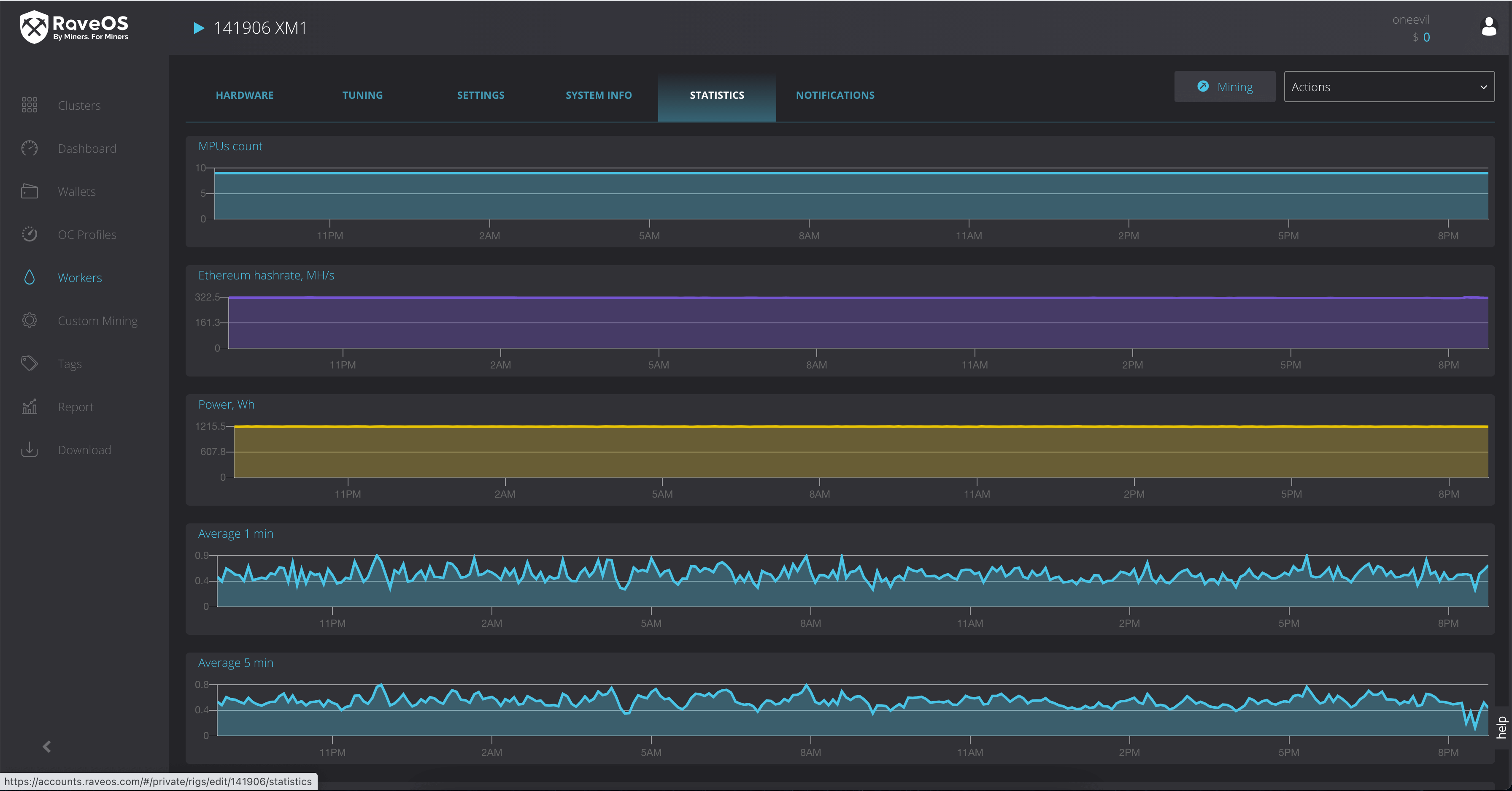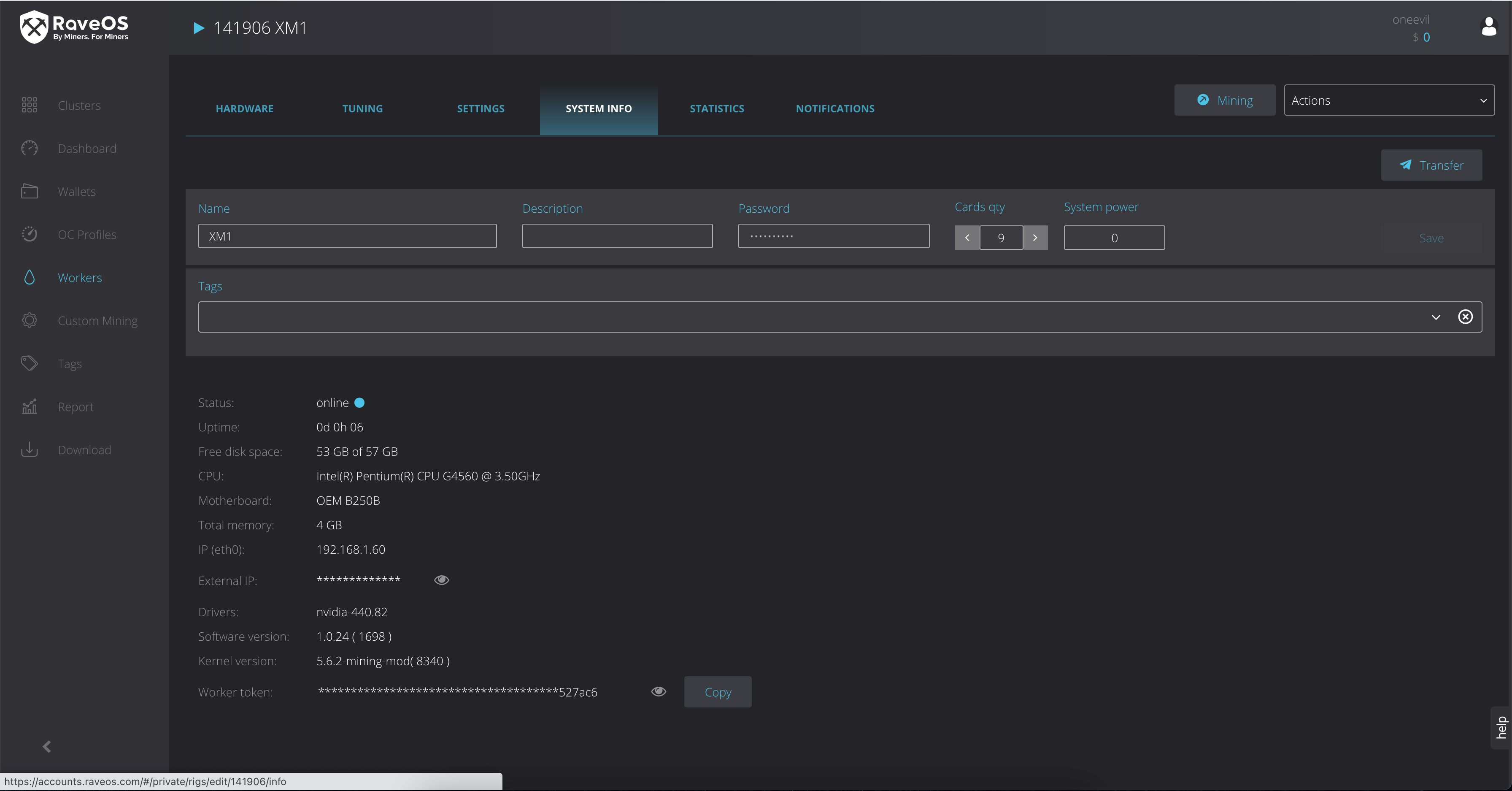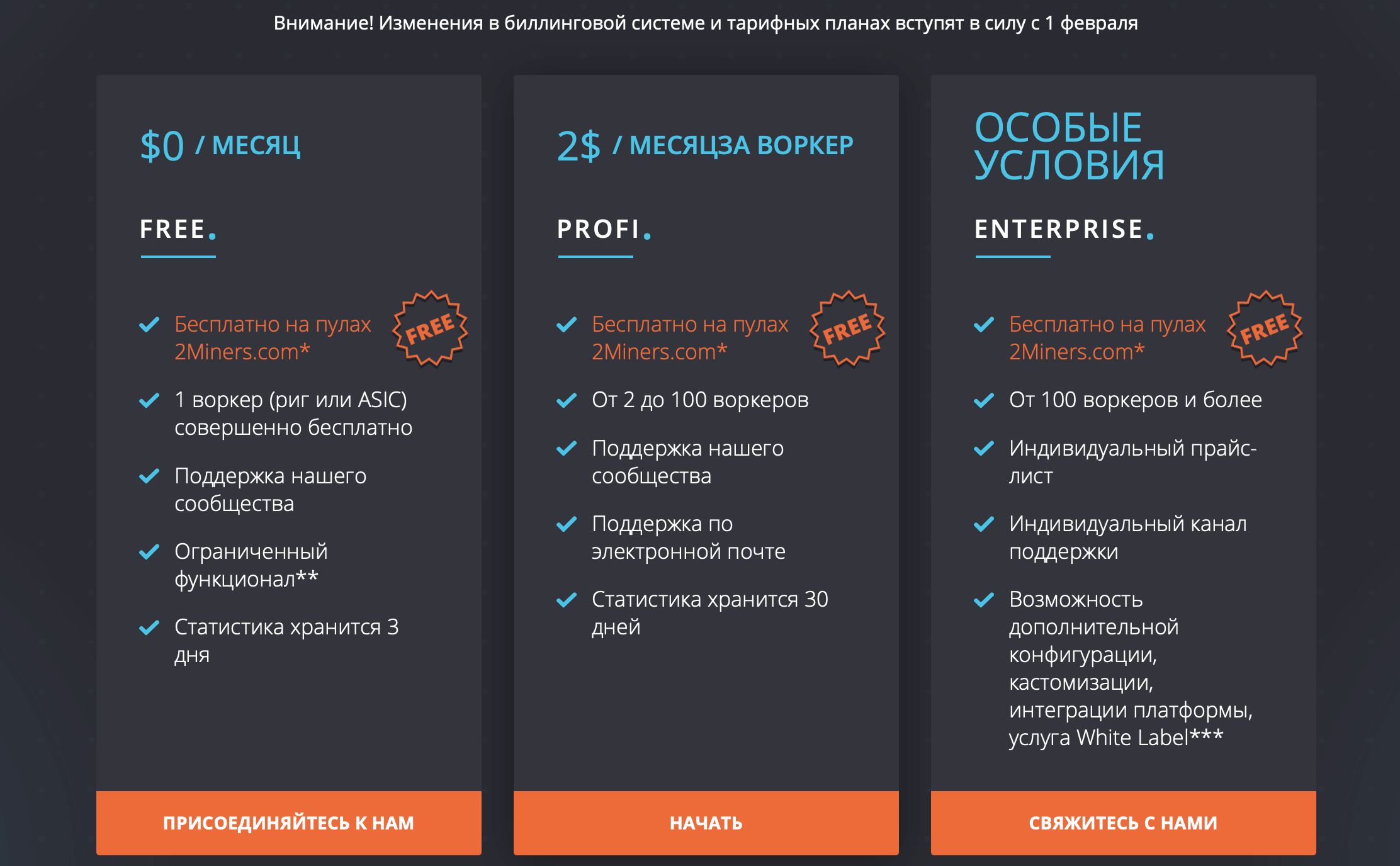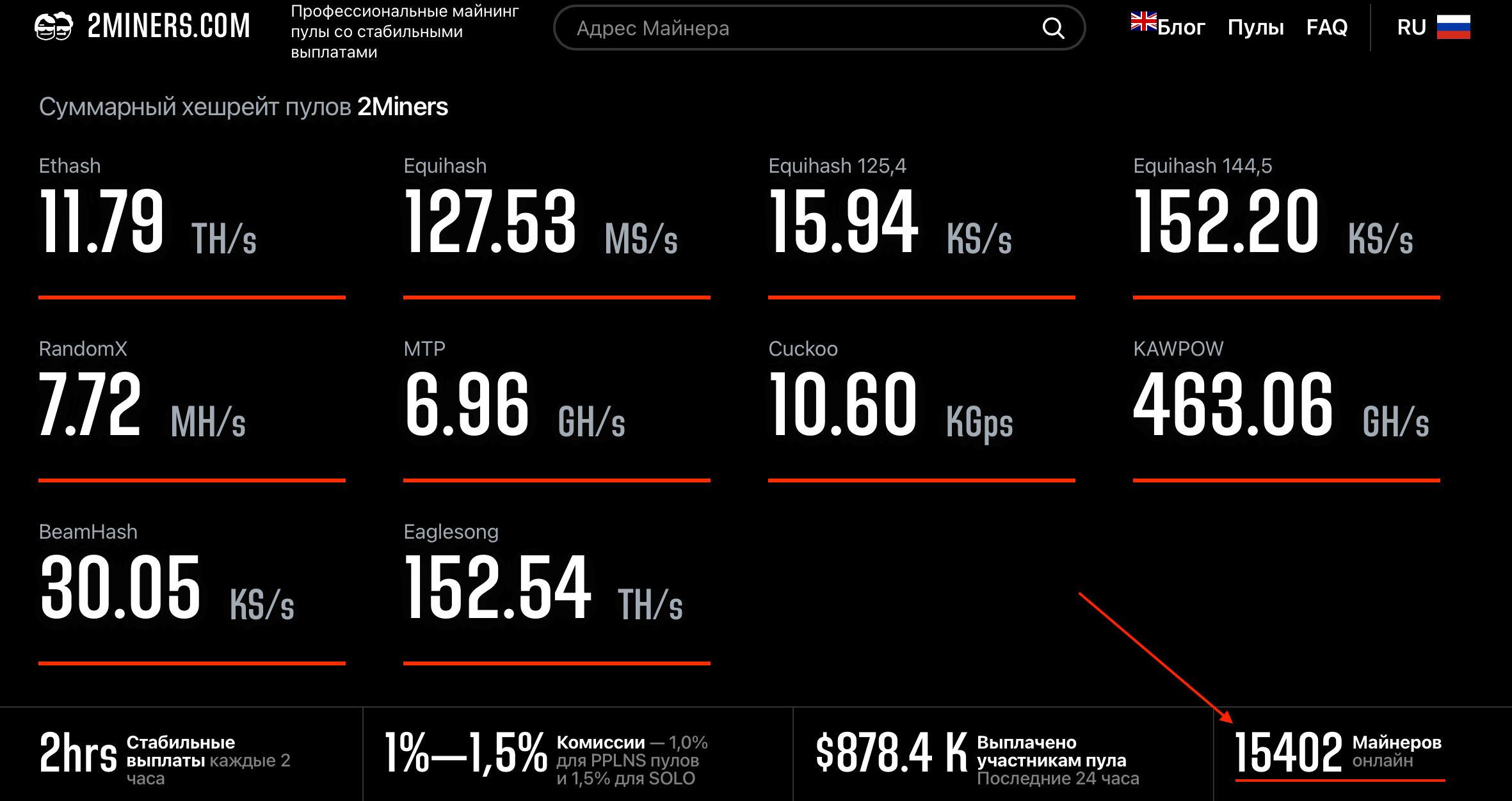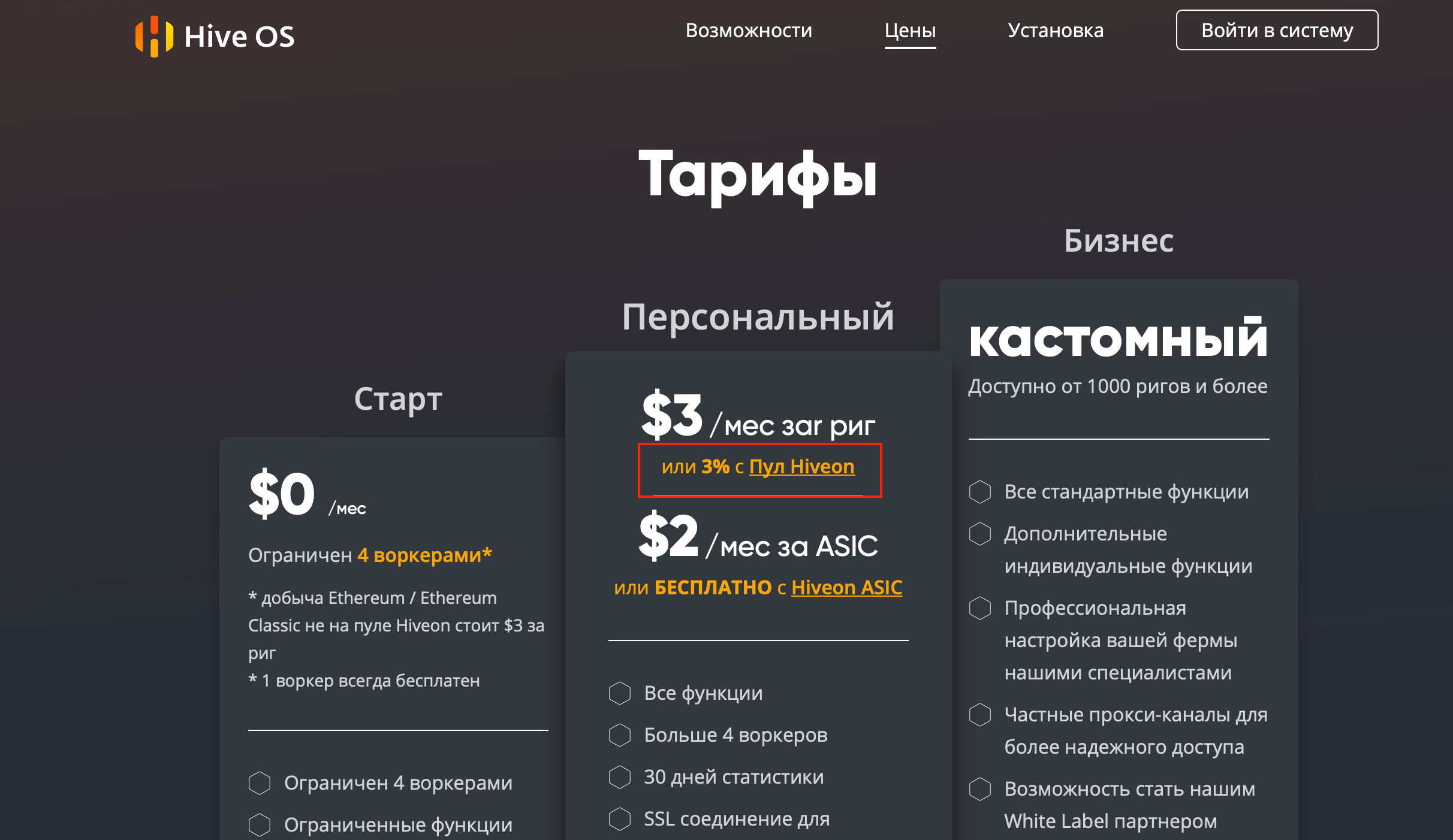- Установка и настройка RaveOS — Linux операционной системы для майнинга криптовалют на видеокартах
- Установка RaveOS на GPU майнинг риг.
- Настройка RaveOS для майнинга криптовалют на видеокартах
- Обновление RaveOS до последней версии.
- Как майнить на RaveOS? Подробное описание и настройки майнинг-системы
- Что такое RaveOS
- Как настроить майнинг на RaveOS
- Сколько стоит RaveOS
- Вывод
Установка и настройка RaveOS — Linux операционной системы для майнинга криптовалют на видеокартах
Специализированные операционные системы для майнинга криптовалют на видеокартах и асиках продложают набирать популярность среди майнеров, особенно сейчас, когда майнинг Ethereum на видеокартах с 4Gb видеопамяти доступен только на Linux и ОС на основе Linux. Одна из таких операционных систем на базе Linux для майнеров называется RaveOS, которю можно по достоинству назвать одной из лучших решений на рынке. RaveOS предлагет для широкий функционал по управлению и мониторингу майнинг ригов, кроме этого можно отметить стабильную работу и своевременное обновление майнеров. Для начинающих майнеров RaveOS предлагает бесплатное обслуживание для 3 GPU ригов или 3 ASIC. Стоиомсть обслуживания для владльцев 4 и более установок составляет 2$ USD в месяц за каждое подключенное устройство. Если Вас заинтересовало это предложение, далее мы расскажем как установить и настроить RaveOS для майнинга криптовалют.
Установка RaveOS на GPU майнинг риг.
1. Для начала нужно зарегистрироваться на сайте Raveos.com.
Регистрация стандартная: указать логин, почту и пароль. В графе Promo code укажите CRYPTOAGE
2. Подтвердить регистрацию — перейти по специальной ссылке в письме, которое прийдет от сервиса RaveOS.
3. Зайти в личный кабинет и скачать образ операционной системы для записи на USB flash накопитель. Для записи RaveOS достаточно 8Gb флешки. Кнопка DOWNLOAD в меню.
4. Разархивировать скачанный файл.
6. В программе HDD RAW Copy Tool выбрать вариант FILE и указать на файл который получиил после разархивации на шаге 4.
Жмем на кнопку CONTINUE
На втором шаге указываем куда будем записывать — выбираем USB. На этом шаге будьте внимательны. т.к. можно потерять все данные на других носителях информации если укажите неправильное место для записи образа RaveOS.
Ждем завершения записи образа RaveOS на флешку.
Вместо HDD Raw Copy Tool можно использовать программу balenaEthcer, более подробно как пользоваться этим приложением мы рассказали в инструкции по установке и настройке HiveOS
7. На созданой загрузочной флешке открыть файл token.txt (MINING_OS/config) и записать в него Workers Token.
8. Workers Token можно найти в настройках Воркера, но сначала нужно его создать.
Если у Вас много майнинг ригов и они находятся в разных местах, то в RaveOS Вам будет удобно разделить свои майнинг риги на кластеры (Clusters). Перед тем как создавать Воркера, создайте нужное количество кластеров и в нужном кластере создавайте уже воркера. Если разделение на кластеры для Вас не принципиально, то просто создайте воркера в уже созданном кластере по умолчанию «DEFAULT«
В настройках созданного воркера переходим в вкладку SYSTEM INFO
Копируем Workers Token — кнопка Copy
9. Сохраняем скопированный Workers Token в файл token.txt на USB флешке. Смотри пункт 7.
10. Файл Network на флешке нужен для настройки подключения вашего майнинг рига по Wi-Fi. Если подключение проводное этот файл не требует изменений.
11. Подключить созданную загрузочную флешку с RaveOS в Ваш майнинг риг с видеокартами и включить его. Установить в BIOS материнсокй платы вашего рига приоритет загрузки с USB.
12. Если Вы правильно установили RaveOS на флешку, то в меню созданного воркера Вы увидете все подключенные видеокарты, как на скриншоте ниже.
Настройка RaveOS для майнинга криптовалют на видеокартах
1. Настройка RaveOS начинается с создания кошелька (Wallet). Меню Wallet — Add Wallet
Придумываем название Кошелька. В нашем случае кошелек называется Ethereum
Далее самый важный элемент настройки. Где нужно выбрать критповалюту (Coin) из списка, пул для майнинга так же из списка. Рекомендуем выбрать Binance Pool. Далее для пула выбрать настройки подключения (выбрать сервер), указать адрес вашего криптовалютного кошелька для выбранной криптовалюты и последнее это выбрать майнер.
В нашем случае Мы выбрали криптовалюту Ethereum, майнинг пул Whalesburg, указали из списка сервер пула с которым будем работать. В графе Wallet указали кошелек Ethereum на бирже Binance. В качестве майнера ETH остановили свой выбор на популярном ПО — Claymore.
2. Запуск майнинг на RaveOS.
Dashboard — поставить галочку напротив созданного рига — Выбрать кнопку ACTION — далее MINING
Далее Выбрать Wallet, Coin, Miner из списка. Вариант выбора зависит от разных вариантов созданных кошельков (Wallet). Жмем на APPLY TO ALL
Если в меню Dashboard нажать на название рига (4×480). то можно попасть в настрйоки рига. Здесь так же можно запускать, останавливать майнинг или перезапускать весь риг целиком.
В этом окне можно можно скачать BIOS видеокарт для редактирования, занимайтесь этим если точно занете, что делаете т.к. ошибка в BIOS видеокарты может вывести ее из строя. Про изменение BIOS видеокарт поговорим в отдельном материале.
3 Дополнительная настройка Raveos
В настрйоках рига так же есть вкладка TUNING, зайдем в нее что бы изменить частоты работы памяти и GPU.
В меню тюнинга можно менять частоту ядра, частоту памяти, напряжение ядра и памяти, скорость вентиляторов.
Так же здесь можно задать дополнительные команды для отдельной видеокарты или всех сразу — кнопка Exec
Для видеокарт AMD например можно указать команду amdmemtweak —REF 30 или любые другие для программы amd memory tweak .
Которя увеличит хешрейт этих видеокарт на 5% в майнинге Ethereum.
Все настройки видеокарт можно сохранить как для всех алгоритмов вкладка по умолчанию «ALL» или нажать на кнопку + справа и создать профили разгона под определенный алгоритм майнинга.
Вкладка SETTINGS отвечает за включение Ohgodanethlargementpill для видеокарт Nvidia с памятью GDDR5X, включение вотчдогов по температуре и хешрейту, а так же включение автоматического управлением вентиляторами видеокарт и автоперезапуск майнинг ригов.
Обновление RaveOS до последней версии.
Единственное до чего можно придраться к функционалу операционки — это отсутствие удобного функционала обновления в один клик, как это сделано у HiveOS.
На данный момент существует два способа обновить RaveOS:
Первый способ это скачать с сайта образ с новой версией RaveOS и заново записать его на флешку. Это понятный, но не быстрый способ.
Второй способ это обновление с помощью консоли RaveOS. Для этого зайдите в Dashboard, где в правом углу каждого воркера будет значок консоли.
Введите логин и пароль. По умолчанию для всех ригов стоит логин root и пароль admin.
В консоле управления рига RaveOS введите команду upgrade. После этого ваш GPU риг обновиться до последней версии. Если нужна определенная версия RaveOS, то в команду upgrade можно добавить номер версии на которую нужно обновиться.
Кроме этого в консоле есть еще одна полезная команда — miner-show. С помощью этой команды можно наблюдать за работай майнера как это было заложено разработчиком майнера.
Вывод: Специализированные ОС для майнинга, в том числе и RaveOS, обеспечивают не только удобный и быстрый контроль за майнинг ригами, но и множество других функций по настройке видеокарт и самой ОС для облегчения работы с майнинг оборудованием, особенно если его не один десяток и каждый требует к себе внимания. На этом фоне плата в несколько долларов в месяц за возможность оперативно настроить или выявить проблему в работе оборудования звучит оправданно.
Подпишись на наш Telegram канал @cryptoage и Вконтакте, узнавай новости про криптовалюты первым.
Общайся с криптоэнтузиастами и майнерами в Telegram чате @CryptoChat
Источник
Как майнить на RaveOS? Подробное описание и настройки майнинг-системы
Майнинг требует повышенного внимания. Причём речь идёт не только о выборе самой доходной криптовалюты, но и других показателях по типу актуального хешрейта и возможных перезагрузках майнера. Упростить жизнь и увеличить заработок на криптовалютах поможет система RaveOS. Разработчики предлагают удобный дашборд, который увеличит производительность и при этом снизит время простоя вместе с потреблением. Вдобавок система полностью бесплатна для майнинга на пулах 2Miners, начиная с первого февраля 2021 года. Рассказываем, как ей пользоваться.
Что такое RaveOS
Прежде всего, необходимо разобраться в возможностях платформы. Разработчики тут же подчеркивают ключевые особенности RaveOS на главной странице проекта — это обеспечение максимального хешрейта при сниженном энергопотреблении, что вдобавок сопровождается минимальным даунтаймом.
В целом RaveOS является операционной системой для майнеров, которая позволяет мониторить, настраивать и управлять майнинг-ригами и ASIC-майнерами. Количество поддерживаемых моделей видеокарт велико, а управление тремя девайсами предоставляется бесплатно.
Вот важные особенности системы RaveOS, которые точно пригодятся майнерам:
- продвинутый мониторинг — система показывает хешрейт, энергопотребление, возможные ошибки и прочие важные подробности. RaveOS отличается встроенным программным вотчдогом: он контролирует ошибки и при необходимости перезагружает майнер либо перезагружает ферму. Вдобавок пользователь может управлять процессом майнинга через разные учётные записи, которым при этом выделяются разные права;
- простая установка системы — для работы с системой достаточно записать образ на носитель и подключить последний к устройству. После этого программа автоматически идентифицирует майнинг-оборудование, проведёт соответствующую настройку и выведет устройства на дашборд. Кроме того, система предоставляет широкие возможности для разгона и изменений прошивок;
- поддержка мобильного приложения — наблюдать за происходящим с фермами получится в удобной программе для смартфона. Последняя подскажет, когда устройство перегрелось или выдаёт низкий хешрейт, то есть позволит вовремя среагировать. Вдобавок с его помощью можно перезагрузить ферму, изменить криптовалютный адрес для получения выплат или же выбрать другую криптовалюту для добычи;
- наличие реферальной программы — платформа даёт возможность пригласить в программу своих друзей и получать пассивный заработок. Чем больше приглашённых, тем шире возможности для дохода.
Как настроить майнинг на RaveOS
Прежде чем начать использовать систему RaveOS, нужно убедиться в совместимости характеристик собственного устройства. Проверить их можно на странице установки.
Вот минимальные системные требования:
- Intel® Core™ 2 / AMD am2+;
- 4 ГБ оперативной памяти, при этом для майнинга Эфириума на видеокартах AMD RX Vega 56, RX Vega 64, Radeon VII и RX 5700 необходимо наличие 6 ГБ памяти;
- носитель с ёмкостью 4 ГБ. Это может быть HDD, SSD, M2 или USB.
А вот рекомендованные требования.
- Intel® Core™ i3-3220 3.3 ГГц / AMD FX-6300 3.5 ГГц;
- 8 ГБ оперативной памяти;
- SSD-накопитель с ёмкостью 8 ГБ.
Также перечислим список устройств, которые поддерживает RaveOS.
- Nvidia — 1050, 1050ti, 1060, 1070, 1070ti, 1080, 1080ti, P106-090, P106-100, P104-100, P102-100, 1650, 1660, 1660ti, 2060, 2060 Super, 2070, 2070 Super, 2080, 2080ti, 3070, 3080 и 3090;
- AMD — 460, 470, 480, 550, 560, 570, 580, 590, RX Vega 56, RX Vega 64, Radeon VII, 5700, 5600 и 5500;
- ASIC — Antminer S9, L3+, D3, T9+, Z9/Z9-Mini, Z11, S17, T17 и Innosilicon A9 ZMaster;
Если устройство соответствует заявленным требованиям, можно загружать установочный файл. Для этого нужно сразу создать учётную запись и залогиниться на сайте.
Мы тестировали систему на MacOS, поэтому скриншоты будут соответствующие. При этом логика запуска для всех операционок одинакова.
После входа в личный кабинет стоит добавить новый риг. Здесь указываем имя рига, описание — в котором удобнее всего указать модели видеокарт, выбираем пароль и уточняем количество карт.
Следующий шаг — копирование токена воркера, который указан в пункт информации о системе. На скриншоте ниже он находится в нижней части.
Далее загружаем RaveOS Image. В случае с MacOS файл весит 1.68 ГБ.
Затем переходим в файловый менеджер, находим папки с системой для майнинга и переходим в “config”.
Поиск нужной папки
Открываем файл “token.txt” и вставляем в него скопированный токен воркера.
Указание токена воркера
Далее запускаем риг и переходим в дашборд, который показывает всю необходимую информацию.
Следующий шаг — указание криптовалютного адреса, на который будет идти добытая криптовалюта. Для этого переходим в меню кошельков слева, после чего указываем монету, майнинг пул — здесь рекомендуем 2Miners — и адрес кошелька.
Меню кошельков в RaveOS
Все введённые данные нужно сохранить.
Выбор пула в RaveOS
Следующий этап — тюнинг параметров. Здесь можно указать частоты, вольтаж, температуру и активность системы охлаждения.
Тюнинг в RaveOS
После этого переходим в консоль, где вводим логин и пароль.
Система подскажет команды, которые могут пригодиться.
Консоль в RaveOS
Вводим “miner-show” и смотрим всю информацию по работающему ригу в виде хешрейта, температур и прочего.
Информация о майнере в RaveOS
Информацию по видеокартам можно посмотреть и на сайте системы. Выглядит так.
Воркеры в RaveOS
Также пользователям доступна статистика.
Статистика в RaveOS
Равно как и системная информация.
Системная информация в RaveOS
Сколько стоит RaveOS
Как мы уже отметили, RaveOS бесплатна при работе до трёх устройств. Вдобавок пользователи могут получить базовую онлайн-поддержку при необходимости.
Если устройств больше, каждое из них обойдётся в 2 доллара в месяц. За эти деньги пользователь не только обеспечит работоспособность всех девайсов, но и разблокирует все функциональные возможности системы.
При этом для майнеров майнинг-пула 2Miners система бесплатна полностью, начиная с первого февраля 2021 года. То есть каким бы ни было количество видеокарт и ригов пользователя платформы, в случае майнинга на пулах 2Miners ему не придётся платить вообще.
Эта возможность — результат сотрудничества создателей платформы RaveOS и руководства пула 2Miners. Таким образом майнеры последнего смогут оценить преимущества системы и попробовать удобный инструмент управления фермами. В то же время нынешние клиенты RaveOS будут в состоянии оценить гладкую работу пула, общее число майнеров которого уже превышает 16 тысяч человек.
Условия работы RaveOS для пула 2Miners
Также разработчики системы предусмотрели наличие бизнес-программы, которая пригодится для майнеров с как минимум 100 устройствами. В таком случае условия сотрудничества будут обсуждаться персонально.
Активность на майнинг-пуле 2Miners
Важно отметить, что другая платформа HiveOS позволяет майнить бесплатно, однако в таком случае майнер будет отдавать 3 процента комиссии. То есть преимущества здесь нет.
Вывод
RaveOS — хороший вариант для майнеров, которые хотят контролировать процесс добычи криптовалюты в любом уголке планеты. Система отличается простотой настройки, умеет автоматически определять майнинг-оборудование и даже знает настройки для майнинг-пула. Вдобавок разобраться со всем очень легко, то есть временные расходы будут минимальными.
В итоге всё сводится к установке системы на риг и указанию данных для майнинга. После этого можно наслаждаться работой и в случае чего вносить коррективы.
Источник